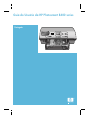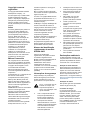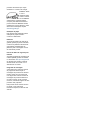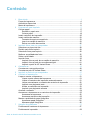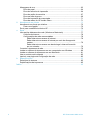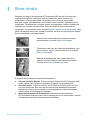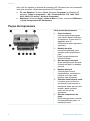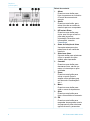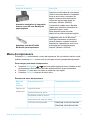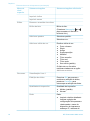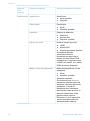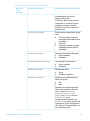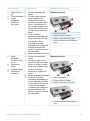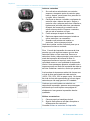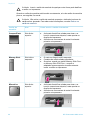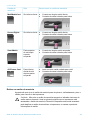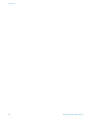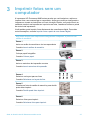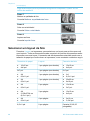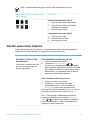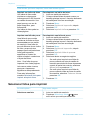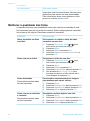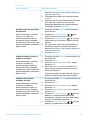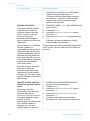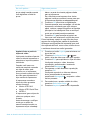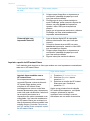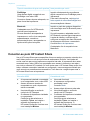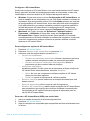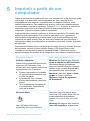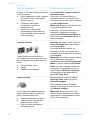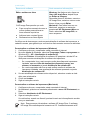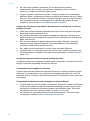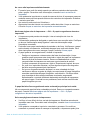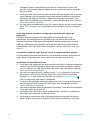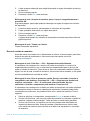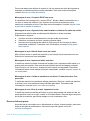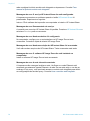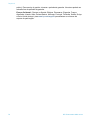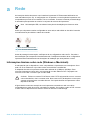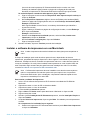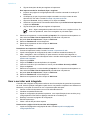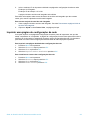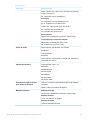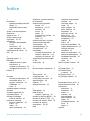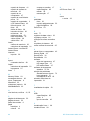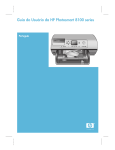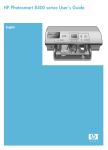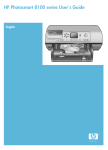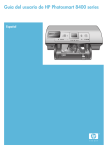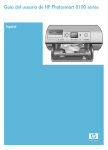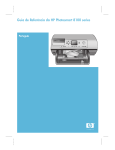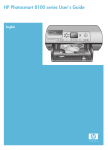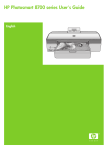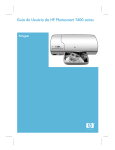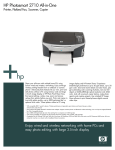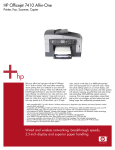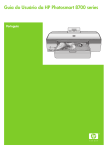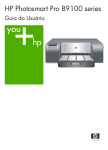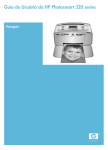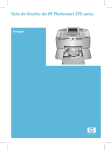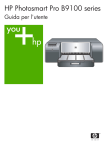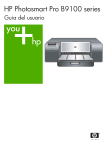Download Guia do Usuário da HP Photosmart 8400 series
Transcript
Guia do Usuário da HP Photosmart 8400 series Português Copyright e marcas registradas Toshiba Corporation e da Olympus Optical Co., Ltd. ● © Copyright 2004 Hewlett-Packard Development Company, L.P. As informações aqui contidas estão sujeitas a alterações sem aviso prévio. A reprodução, adaptação ou tradução sem permissão prévia por escrito é proibida, exceto sob as formas permitidas por leis de direitos autorais. Mac, o logotipo do Mac e Macintosh são marcas comerciais registradas da Apple Computer, Inc. ● A marca e os logotipos Bluetooth são propriedade da Bluetooth SIG, Inc., e seu uso é licenciado pela HewlettPackard Company. ● Aviso As únicas garantias para produtos e serviços HP estão definidas nas declarações de garantia expressa que acompanham tais produtos e serviços. Nada aqui deve ser interpretado como constituição de garantia adicional. A HP não se responsabiliza for erros técnicos ou editoriais ou omissões aqui contidas. A Hewlett-Packard Development Company, L.P. não pode ser responsabilizada por danos incidentais ou conseqüenciais, relativos ou provenientes do desempenho, funcionamento ou uso deste documento e do material do programa que ele descreve. Marcas Comerciais HP, o logotipo da HP e Photosmart são marcas proprietárias da HewlettPackard Development Company, L.P. O logotipo Secure Digital é marca comercial da SD Association. Microsoft e Windows são marcas comerciais registradas da Microsoft Corporation. CompactFlash, CF e o logotipo da CF são marcas comerciais da CompactFlash Association (CFA). Memory Stick, Memory Stick Duo, Memory Stick PRO e Memory Stick PRO Duo são marcas registradas ou marcas comerciais registradas da Sony Corporation. MultiMediaCard é marca comercial da Infineon Technologies AG of Germany e é licenciada pela MMCA (MultiMediaCard Association). Microdrive é marca comercial da Hitachi Global Storage Technologies. SmartMedia é marca comercial da Toshiba Corporation. xD-Picture Card é marca registrada da Fuji Photo Film Co., Ltd., da ● PictBridge e o logotipo PictBridge são marcas comerciais da Camera & Imaging Products Association (CIPA). ● Outras marcas e seus produtos são marcas comerciais ou marcas comerciais registradas de suas respectivas proprietárias. ● O software embutido na impressora é baseado, em parte, no trabalho do Independent JPEG Group. Os proprietários originais retêm os direitos autorais de certas fotos apresentadas neste documento. Número de identificação regulamentar do modelo SDGOA-0403 Para fins de identificação regulamentar, seu produto recebeu um Número Regulamentar do Modelo. O Número Regulamentar do Modelo para o seu produto é SDGOA-0403. Este número regulamentar não deve ser confundido com o nome de marketing (impressora HP Photosmart 8400 series) ou com o número do produto (Q3388A). Informações de segurança Sempre obedeça às precauções básicas de segurança ao usar este produto para diminuir o risco de queimaduras ou choques elétricos. Aviso Para evitar risco de incêndio ou choque, não exponha este produto à chuva, nem a qualquer outro tipo de umidade. ● ● Leia e compreenda todas as instruções apresentadas no livreto Iniciação Rápida da HP Photosmart 8400 series. Use apenas uma tomada elétrica aterrada ao conectar a unidade à fonte de alimentação. Caso não saiba se a tomada está aterrada, consulte um eletricista qualificado. ● ● Obedeça a todos os avisos e a todas as instruções do produto. Desconecte este produto da tomada da parede antes de limpá-lo. Não instale, nem use este produto perto da água ou quando você estiver molhado. Instale o produto com segurança em uma superfície estável. Instale o produto em local protegido onde ninguém possa pisar, tropeçar ou danificar o cabo de alimentação. Se o produto não funcionar normalmente, consulte as informações sobre solução de problemas na Ajuda na tela da impressora HP Photosmart. Não existem peças que possam ser reparadas pelo operador, na parte interna. Para reparos, utilize o serviço de profissionais qualificados. Use o produto em uma área bem ventilada. Declarações ambientais A Hewlett-Packard Company está comprometida com o fornecimento de produtos de qualidade de maneira consciente com o meio-ambiente. Proteção ao meio ambiente Essa impressora foi projetada com diversos atributos para minimizar o impacto em nosso meio ambiente. Para obter mais informações, visite o site de comprometimento com o ambiente HP, no seguinte endereço: www.hp.com/hpinfo/globalcitizenship/ environment/. Produção de ozônio Este produto gera uma quantidade irrisória de gás ozônio (O3). Consumo de energia O consumo de energia cai significativamente quando no modo ENERGY STAR®, que economiza recursos naturais e dinheiro, sem afetar o alto desempenho deste produto. Este produto se qualifica para o ENERGY STAR, um programa voluntário estabelecido para encorajar o desenvolvimento de produtos de escritório que sejam eficientes no consumo de energia. ENERGY STAR is a U.S. registered mark of the U.S. EPA. As an ENERGY STAR partner, Hewlett-Packard Company has determined that this product meets the ENERGY STAR guidelines for energy efficiency. Para obter mais informações, vá para www.energystar.gov. Utilização de papel Este produto está adequado para a utilização de papel reciclado conforme a DIN 19309. Plásticos As peças de plástico de mais de 24 gramas (0,88 onça) estão marcadas conforme os padrões internacionais que facilitam a identificação de plásticos para a reciclagem no final da vida útil do produto. Folhas de dados de segurança de material As Folhas de dados de segurança de material (MSDS) podem ser obtidas no site da HP: www.hp.com/go/msds. Os clientes sem acesso à Internet deverão entrar em contato com o Atendimento ao cliente. Programa de reciclagem A HP oferece um crescente número de programas de devolução e reciclagem de produtos em diversos países, assim como uma parceria com alguns dos maiores centros de reciclagem de produtos eletrônicos em todo o mundo. A HP conserva recursos, revendendo alguns de seus produtos mais populares. Este produto da HP contém chumbo na solda, o que pode exigir tratamento especial, ao final de sua vida útil. Conteúdo 1 2 3 4 5 6 7 Bem-vindo ............................................................................................................3 Peças da impressora .............................................................................................4 Acessórios disponíveis ..........................................................................................8 Menu da impressora ..............................................................................................9 Preparar-se para imprimir .................................................................................17 Colocar papel ......................................................................................................17 Escolher o papel certo ..................................................................................17 Colocar papel ...............................................................................................18 Inserir cartuchos de impressão ............................................................................20 Inserir cartões de memória ..................................................................................23 Formatos de arquivo compatíveis ................................................................. 23 Inserir um cartão de memória .......................................................................23 Retirar um cartão de memória ......................................................................25 Imprimir fotos sem um computador ................................................................27 Selecionar um layout da foto ...............................................................................28 Decidir quais fotos imprimir .................................................................................29 Selecionar fotos para imprimir .............................................................................30 Melhorar a qualidade das fotos ...........................................................................32 Soltar a criatividade .............................................................................................33 Imprimir fotos .......................................................................................................36 Imprimir fotos a partir de um cartão de memória ..........................................36 Imprimir fotos a partir de uma câmera digital ...............................................41 Imprimir a partir do HP Instant Share ...........................................................42 Conectar-se ........................................................................................................43 Conectar-se a outros dispositivos ........................................................................43 Conectar-se pelo HP Instant Share .....................................................................44 Imprimir a partir de um computador ................................................................47 Cuidado e manutenção .....................................................................................51 Limpar e manter a impressora .............................................................................51 Limpar a parte externa da impressora ..........................................................51 Limpar os cartuchos de impressão automaticamente ..................................51 Limpar manualmente os contatos do cartucho de impressão ......................52 Imprimir uma página de teste .......................................................................53 Alinhar os cartuchos de impressão ............................................................... 53 Imprimir uma página de amostra ..................................................................54 Atualizar o software .............................................................................................54 Armazenar a impressora e os cartuchos de impressão .......................................55 Armazenar a impressora ..............................................................................55 Armazenar cartuchos de impressão .............................................................55 Manter a qualidade do papel fotográfico .............................................................. 56 Armazenar papel fotográfico ........................................................................56 Manusear papel fotográfico ..........................................................................56 Solução de problemas ......................................................................................57 Problemas de hardware da impressora ...............................................................57 Problemas de impressão .....................................................................................59 Guia do Usuário da HP Photosmart 8400 series 1 Mensagens de erro ..............................................................................................63 Erros de papel ..............................................................................................64 Erros do cartucho de impressão ...................................................................64 Erros de cartão de memória .........................................................................67 Erros na folha de prova ................................................................................69 Erros de impressão do computador .............................................................. 71 Erros da rede e do HP Instant Share ............................................................ 71 8 Atendimento ao cliente .....................................................................................73 Atendimento ao cliente por telefone ....................................................................73 Fazer uma ligação ........................................................................................76 Envio para a assistência técnica HP ...................................................................76 a Rede ....................................................................................................................77 Informações básicas sobre rede (Windows e Macintosh) .................................... 77 Conexão da Internet .....................................................................................78 Configurações de rede recomendadas .........................................................78 Rede ethernet sem acesso à Internet ...................................................78 Rede ethernet com acesso à Internet por meio de discagem de modem ..................................................................................................79 Rede ethernet com acesso em banda larga à Internet fornecido por um roteador .....................................................................................79 Conectar a impressora à rede .............................................................................79 Instalar o software da impressora em um computador com Windows .................80 Instalar o software da impressora em um Macintosh ........................................... 81 Usar o servidor web integrado .............................................................................82 Imprimir uma página de configuração da rede ....................................................83 b Especificações ...................................................................................................85 Requisitos do sistema .......................................................................................... 85 Especificações da impressora .............................................................................85 Índice..........................................................................................................................89 2 HP Photosmart 8400 series 1 Bem-vindo Obrigado por adquirir a impressora HP Photosmart 8400 series! Com esta nova impressora fotográfica, você pode imprimir lindas fotos, salvar fotos em um computador e criar projetos fáceis e divertidos, com ou sem um computador. Este guia explica, principalmente, como imprimir sem conectar a impressora a um computador. Para aprender a imprimir a partir do computador, instale o software da impressora e consulte a Ajuda na tela. Para uma visão geral de como usar um computador e a impressora juntos, consulte Imprimir a partir de um computador. Para obter informações sobre como instalar o software, consulte o livreto Iniciação Rápida. Entre outras coisas, você aprenderá a: Imprimir fotos sem bordas com molduras coloridas, personalizadas. Consulte Soltar a criatividade. Transformar suas fotos em clássicos instantâneos, com preto-e-branco, sépia e outros efeitos de cor Consulte Soltar a criatividade. Melhorar a qualidade das fotos, removendo olhos vermelhos, brilho intenso e aumentando o contraste. Consulte Melhorar a qualidade das fotos. A seguinte documentação acompanha a impressora: ● ● ● O livreto Iniciação Rápida: O livreto Iniciação Rápida da HP Photosmart 8400 series explica como instalar a impressora e imprimir a sua primeira foto. Guia do Usuário: O Guia do Usuário da HP Photosmart 8400 series é o livro que você está lendo. Este livro descreve as funções básicas da impressora, explica como usá-la sem a conexão a um computador e contém informações sobre solução de problemas de hardware. Ajuda da impressora HP Photosmart: A Ajuda na tela da impressora HP Photosmart descreve como usar a impressora com um computador e contém informações para solução de problemas de software. Guia do Usuário da HP Photosmart 8400 series 3 Capítulo 1 Após você ter instalado o software da impressora HP Photosmart em um computador, você pode visualizar a Ajuda da impressora HP Photosmart: ● ● PC com Windows: No menu Iniciar, selecione Programas (no Windows XP, selecione Todos os programas), > HP > Photosmart 320, 370, 7400, 7800, 8100, 8400, 8700 series > Ajuda da Photosmart. Macintosh: Selecione Ajuda > Ajuda do Mac no Finder, e selecione Biblioteca > Ajuda da impressora HP Photosmart. Peças da impressora Parte frontal da impressora 1. Porta da câmera Use esta porta para conectar uma câmera digital PictBridge™ à impressora, ou para inserir o adaptador sem fio HP Bluetooth® para impressora (opcional). 2. Bandeja de saída Levante esta bandeja, para carregar mídias pequenas ou para limpar congestionamentos frontais de papel. 3. Guia de largura do papel Ajuste essa guia para encostar na borda do papel, na bandeja principal. 4. Bandeja principal Coloque papel comum, transparências, envelopes ou mídia de outro tipo nesta bandeja, para impressão. 5. Extensão da bandeja de saída Levante a guia e puxe-a em sua direção, para estender a bandeja de saída, para que ela receba o papel impresso, assim que ele sair da impressora. 6. Guia de comprimento do papel Ajuste essa guia para encostar na extremidade do papel, na bandeja principal. 4 HP Photosmart 8400 series (continuação) 7. Bandeja de fotos Levante a bandeja de saída, para colocar papel fotográfico pequeno na bandeja de fotos. 8. Controle deslizante da bandeja de fotos Empurre este controle deslizante na direção contrária à sua, para encaixar a bandeja de fotos. 9. Tampa superior Levante esta tampa para acessar os cartuchos de impressão e a área de armazenamento do cartucho de impressão e para limpar congestionamentos de papel. 10. Tela da impressora Use essa tela para exibir fotos e opções de menu. 11. Slots de cartão de memória Insira os cartões de memória aqui. Parte traseira da impressora 1. Porta Ethernet Use essa porta para conectar a impressora a uma rede. 2. Conexão do cabo de alimentação Use essa porta para conectar o cabo de alimentação que acompanha a impressora. 3. Porta USB Use essa porta para conectar a impressora ao computador ou a uma câmera digital de impressão direta HP. 4. Porta de acesso traseiro Remova esta porta, para limpar congestionamentos de papel. Guia do Usuário da HP Photosmart 8400 series 5 Capítulo 1 (continuação) Painel de controle 1. Ativar Pressione esse botão para ligar a impressora ou colocá-la no modo de economia de energia. 2. Salvar Pressione este botão, para salvar fotos de um cartão de memória para um computador. 3. HP Instant Share Pressione esse botão para enviar uma foto por e-mail ou pela rede (se estiver conectada). Para obter mais informações, consulte Conectar-se. 4. Setas de Seleção de fotos Use estas setas para rolar pelas fotos de um cartão de memória. 5. Selecionar fotos Use este botão para selecionar a foto ou quadro de vídeo exibido, para impressão. 6. Cancelar Pressione esse botão para desmarcar fotos, sair de um menu ou interromper a ação solicitada. 7. Zoom Pressione este botão para entrar no modo Zoom e ampliar a foto exibida e para sair do modo Visualização 9 em 1. 8. Menu Pressione esse botão para exibir o menu da impressora. 9. Girar Pressione este botão para girar a foto exibida no momento. 10. OK Pressione este botão para responder às perguntas na tela da impressora, para selecionar opções do menu, para entrar 6 HP Photosmart 8400 series (continuação) no modo Visualização 9 em 1 e para reproduzir um vídeo. 11. Setas de navegação Use estas setas para rolar pelas opções do menu da impressora, posicionar a caixa de corte e controlar a velocidade e a direção da reprodução de vídeo. 12. Imprimir Pressione este botão para imprimir fotos selecionadas do cartão de memória inserido. 13. Layout Pressione esse botão para selecionar o layout de impressão das fotos. Luzes indicadoras 1. Luz de ligada – Acesa—a impressora está ligada – Apagada—a impressora está no modo de economia de energia 2. Luzes da bandeja de papel – Luz da bandeja de fotos acesa—a bandeja de fotos está encaixada – Luz da bandeja principal acesa—a bandeja principal está encaixada 3. Luz de status – Acesa (Verde)—a impressora está ligada e ociosa – Apagada—a impressora está no modo de economia de energia – Verde e piscando—a impressora está ocupada imprimindo – Vermelha e piscando—a impressora precisa de atenção Guia do Usuário da HP Photosmart 8400 series 7 Capítulo 1 (continuação) 4. 5. Luzes do layout de impressão Indicam o layout de impressão atual. Luz do cartão de memória – Acesa—o cartão de memória está inserido corretamente – Apagada—não há cartão de memória inserido – Piscando—O HP Instant Share está sendo usado ou informações estão sendo transmitidas entre um cartão de memória e a impressora ou o computador Acessórios disponíveis Há vários acessórios disponíveis que aumentam a praticidade da impressora HP Photosmart 8400 series. Os acessórios podem variar na aparência. Nome do acessório Descrição Aumente a capacidade da bandeja de papel com uma bandeja para 250 folhas e gaste menos tempo monitorando serviços de impressão. (Modelo: Q3447A) Esse acessório pode não estar disponível em todos os países/regiões. bandeja de papel para 250 folhas Acessório automático de impressão frente e verso HP 8 Imprima nos dois lados de uma página. Você economizará dinheiro (impressão frente e verso reduz o consumo de papel) e fará com que documentos volumosos fiquem mais fáceis de manusear. (Modelo: Q5712A) Esse acessório pode não estar disponível em todos os países/regiões. HP Photosmart 8400 series (continuação) Nome do acessório Descrição Imprima nos dois lados de uma página. Você economizará dinheiro (impressão frente e verso reduz o consumo de papel) e fará com que documentos volumosos fiquem mais fáceis de manusear. (Modelo: Q3032A) Acessório automático de impressão frente e verso HP com Bandeja de papel pequena Conhecida no Japão como: Bandeja Hagaki com acessório automático de impressão frente e verso Esse acessório pode não estar disponível em todos os países/regiões. Adaptador sem fio HP bt300 Bluetooth® para impressora O adaptador sem fio HP Bluetooth® bt300 para impressora se conecta à porta da câmera, na parte frontal da impressora, e permite que você use a tecnologia sem fio Bluetooth para imprimir. (Modelo: Q3395A) Menu da impressora Pressione Menu para acessar o menu da impressora. Se um submenu estiver sendo exibido, pressionar Menu levará você de volta para o menu principal da impressora. Para navegar pelo menu da impressora: ● Pressione Navegação ou para rolar pelas opções do menu exibidas na tela da impressora. Itens do menu que não estão acessíveis ficam esmaecidos. ● Pressione OK para abrir um menu ou selecionar uma opção. ● Pressione Cancelar para sair do menu ativo. Estrutura de menu da impressora Menu de nível superior Submenus/opções Opções de impressão Imprimir todas Submenus/opções adicionais Imprimir folha de prova Digitalizar folha de prova Impressões de ação de vídeo Intervalo de impressão Selecionar o início do intervalo: Selecionar o final do intervalo: Guia do Usuário da HP Photosmart 8400 series 9 Capítulo 1 Estrutura de menu da impressora (continuação) Menu de nível superior Submenus/opções Submenus/opções adicionais Imprimir índice Imprimir novas Editar Remover vermelho dos olhos Brilho da foto Brilho da foto: (Pressione Navegação ou para aumentar ou diminuir o brilho da foto.) Adicionar quadro Selecionar padrão: Selecionar cor: Adicionar efeito de cor Escolher efeito de cor: ● ● ● ● ● ● ● ● ● Preto e branco Sépia Antigo Superexposição Metálico Filtro vermelho Filtro azul Filtro verde Sem efeito (padrão) O efeito de cor não afeta molduras criadas com a opção Adicionar moldura. Recursos Visualização 9 em 1 Exibição de slides Pressione OK para pausar e continuar a exibição de slides; pressione Cancelar para interromper a exibição de slides. Qualidade de impressão Qualidade de impressão: ● ● Rede Rede: ● 10 Melhor (padrão) Normal Imprimir relatório detalhado Imprime a página de configuração da impressora relacionando o nome do dispositivo da impressora, endereço IP, máscara de HP Photosmart 8400 series Estrutura de menu da impressora (continuação) Menu de nível superior Submenus/opções Submenus/opções adicionais ● ● sub-rede, velocidade do link, DNS etc. Exibir resumo Exibe o nome do dispositivo da impressora, endereço IP e máscara de sub-rede na tela da impressora. Restaurar padrões Restaura as configurações padrão da rede. Imprimir página de amostra Imprimir página de teste Limpar cartuchos Continuar para a limpeza do segundo nível? ● ● Sim Não Continuar para a limpeza do terceiro nível? ● ● Sim Não Alinhar cartuchos Bluetooth Endereço do dispositivo Endereço do dispositivo: (Alguns dispositivos com a tecnologia sem fio Bluetooth exigem que você insira o endereço do dispositivo que eles estão tentando localizar. Esta opção do menu exibe o endereço do dispositivo.) Nome do dispositivo Nome do dispositivo: (Você poderá selecionar um nome de dispositivo para a impressora que aparecerá em outros dispositivos com tecnologia sem fio Bluetooth, quando eles localizarem a impressora.) Senha Guia do Usuário da HP Photosmart 8400 series (Pressione Navegação para aumentar o número em um; 11 Capítulo 1 Estrutura de menu da impressora (continuação) Menu de nível superior Submenus/opções Submenus/opções adicionais pressione Navegação para diminuir o número. Pressione OK para ir para o próximo número.) (Você pode designar uma senha numérica Bluetooth para a impressora. Os usuários de dispositivos com a tecnologia sem fio Bluetooth que estiverem tentando localizar a impressora devem inserir a senha, antes de imprimir, se o Nível de segurança Bluetooth da impressora estiver definido como Alto. A senha padrão é 0000.) Acessibilidade Acessibilidade: ● ● Visível a todos Não visível Quando a Acessibilidade estiver definida como Não visível, apenas dispositivos que conheçam o endereço do dispositivo poderão imprimir para ele. (Você pode configurar a impressora equipada com Bluetooth para ser visível ou invisível a outros dispositivos com a tecnologia sem fio Bluetooth, mudando essa opção de acessibilidade.) Nível de segurança Nível de segurança: ● ● 12 Alto (A impressora exige que usuários de outros dispositivos com a tecnologia sem fio Bluetooth insiram a senha da impressora) Baixo HP Photosmart 8400 series Estrutura de menu da impressora (continuação) Menu de nível superior Submenus/opções Submenus/opções adicionais (A impressora não exige que usuários de outros dispositivos com a tecnologia sem fio Bluetooth insiram a senha da impressora) Restaurar opções Bluetooth Restaurar opções Bluetooth: ● ● Ajuda Cartões de memória Sim Não Ajuda do cartão de memória: (Selecione para ver informações sobre os cartões de memória aceitos) Cartuchos Ajuda do cartucho de impressão: (Pressione Navegação ou para rolar pelos cartuchos de impressão HP disponíveis para a impressora, em seguida pressione OK para ver como inserir o cartucho) Tamanhos de foto Ajuda para tamanho de fotos: (Pressione Navegação ou para rolar pelos tamanhos de fotos disponíveis) Colocação de papel Ajuda para carregar papel: (Pressione Navegação ou para rolar pelas informações sobre como colocar papel) Congestionamentos de papel Ajuda do congestionamento de papel: (Selecione para ver como remover um congestionamento de papel) Conexão da câmera Ajuda da conexão da câmera: (Selecione para ver onde conectar uma câmera digital compatível com PictBridge na impressora) Guia do Usuário da HP Photosmart 8400 series 13 Capítulo 1 Estrutura de menu da impressora (continuação) Menu de nível superior Submenus/opções Submenus/opções adicionais Preferências SmartFocus SmartFocus: ● ● Flash digital Flash digital: ● ● Data/hora Ativar Desativar (padrão) Registro de data/hora: ● ● ● Espaço de cores Ativar (padrão) Desativar Data/hora Apenas data Desativar (padrão) Escolher espaço de cores: ● ● ● sRGB Adobe RGB Seleção automática (padrão) O padrão da Seleção automática informa à impressora que deve usar o espaço de cores Adobe RGB, se disponível. A impressora usa o sRGB, por padrão, se o Adobe RGB não estiver disponível. Modo de foto de passaporte Modo de impressão de foto de passaporte: ● ● Ativar Desativar (padrão) Selecionar tamanho: Se você selecionar Ativar, a impressora solicitará que você selecione o tamanho de foto de passaporte. O modo de passaporte diz à impressora para imprimir todas as fotos no tamanho selecionado. Cada página contém uma foto. Entretanto, se você especificar várias cópias da mesma foto, elas aparecerão todas na 14 HP Photosmart 8400 series Estrutura de menu da impressora (continuação) Menu de nível superior Submenus/opções Submenus/opções adicionais mesma página (se houver espaço disponível). Você deve deixar que as fotos impressas no modo de foto de passaporte fiquem secando durante uma semana antes de plastificá-las. Seleção de bandeja Selecione que bandeja de papel usar: ● ● ● Detecção de papel Detecção automática de papel: ● ● Visualização da animação Ativar (padrão) Desativar Melhora de vídeo: ● ● Restaurar padrões Ativar (padrão) Desativar Visualização da animação: ● ● Melhora de vídeo Frente (padrão quando a bandeja traseira não estiver instalada) Traseira Perguntar (padrão quando a bandeja traseira estiver instalada) Ativar Desativar (padrão) Restaurar as preferências de fábrica originais: ● ● Sim Não Restaura as configurações de fábrica para todos os itens do menu, exceto Selecionar idioma e Selecionar país/ região (em Idioma, no menu Preferências) e as configurações Bluetooth (em Bluetooth, no menu principal da impressora). Essa configuração não afeta o HP Instant Share ou os padrões da rede. Guia do Usuário da HP Photosmart 8400 series 15 Capítulo 1 Estrutura de menu da impressora (continuação) Menu de nível superior Submenus/opções Submenus/opções adicionais Idioma Selecionar idioma: Selecionar país/região: 16 HP Photosmart 8400 series 2 Preparar-se para imprimir Antes de começar a imprimir, há três procedimentos simples com que você deve se familiarizar: ● ● ● Colocar papel Inserir cartuchos de impressão Inserir cartões de memória Você deve colocar papel e inserir um cartucho de impressão antes de inserir um cartão de memória. Colocar papel Aprenda a escolher o papel correto para o serviço de impressão e a colocá-lo na bandeja correta, para impressão. Escolher o papel certo Para uma lista de papéis para jato de tinta HP disponíveis ou para adquirir suprimentos, acesse: ● ● ● ● www.hpshopping.com (EUA) www.hp.com/go/support (Europa) www.hp.com/jp/supply_inkjet (Japão) www.hp.com/paper (Ásia/Pacífico) Para obter os melhores resultados da impressora, escolha estes papéis HP de alta qualidade. Guia do Usuário da HP Photosmart 8400 series 17 Capítulo 2 Para imprimir Use este papel Impressões e ampliações duráveis, de alta qualidade Papel fotográfico HP Premium Plus (Também conhecido como Papel fotográfico Colorfast em alguns países/ regiões) Imagens de média para alta resolução a Papel fotográfico HP Premium partir de scanners ou de câmeras digitais Fotos informais e de negócios Papel fotográfico HP Papel fotográfico HP de uso diário Documentos de texto, rascunhos, páginas de teste e de alinhamento Papel para jato de tinta HP Premium Para manter o papel em boas condições de impressão: ● ● ● Armazene o papel fotográfico em sua embalagem original ou em uma embalagem plástica resselável. Mantenha o papel reto, em um lugar fresco e seco. Se os cantos se enrolarem, coloque o papel em um pacote plástico e, delicadamente, dobre-o na direção oposta, até que fique reto. Segure o papel fotográfico pelas bordas, para evitar manchas. Colocar papel Dicas para a colocação do papel: ● ● ● ● Você pode imprimir fotos e documentos em papéis de várias dimensões, de 76x127 mm (3x5 pol.) a 216x356 mm (8,5x14 pol.), assim como em papel banner de 216 mm (8,5 pol.) de largura. Antes de colocar o papel, deslize as guias de largura e de comprimento do papel, para deixar espaço para ele. Após colocar o papel, ajuste as guias para encostar nas bordas do papel, sem dobrá-lo. Coloque apenas um tipo e tamanho de papel de cada vez. Não misture tipos ou tamanhos de papel, na bandeja de entrada principal ou na bandeja de fotos. Após colocar o papel, puxe a extensão da bandeja de saída, para comportar as páginas impressas. Isso evita que as páginas impressas caiam da bandeja de saída. Use as instruções da tabela a seguir para colocar papéis de dimensões mais comuns na impressora. 18 HP Photosmart 8400 series Tipo de papel Como colocar ● 1. ● ● Papel Carta ou A4 Transparências Papel fotográfico 20x25 cm (8x10 pol.) 2. 3. 4. ● ● ● ● Papel fotográfico 10x15 cm (4x6 pol.) Cartões de índice Cartões Hagaki Cartões de tamanho L 1. 2. 3. 4. Bandeja para carregar Levante a bandeja de Bandeja principal saída. Coloque papel comum, papel fotográfico ou transparências com o lado a ser impresso para baixo. Certifique-se de que a pilha de papel não esteja mais alta do que a guia de comprimento do papel. 1 Bandeja de saída Puxe o controle 2 Guia de largura do papel deslizante da bandeja de 3 Guia de comprimento do papel fotos na sua direção, até 4 Controle deslizante da bandeja de que ele pare. A luz fotos principal se acende, indicando que o papel da bandeja principal será usado no próximo serviço de impressão. Abaixe a bandeja de saída. Levante a bandeja de Bandeja de fotos saída. Coloque o papel com o lado a ser impresso para baixo. Se estiver usando papel com lingüeta, insira o papel de forma a alimentar a lingüeta por último. Abaixe a bandeja de saída. Empurre o controle 1 Bandeja de saída deslizante da bandeja de 2 Guia de largura do papel fotos na direção contrária 3 Guia de comprimento do papel à sua, até que ele pare. A luz de foto se acende, indicando que o papel da bandeja de fotos será usado no próximo serviço de impressão. 1 Guia do Usuário da HP Photosmart 8400 series Controle deslizante da bandeja de fotos 19 Capítulo 2 (continuação) Tipo de papel Como colocar Bandeja para carregar ● 1. Bandeja de entrada principal ● Papel fotográfico 13x18 cm (5x7 pol.) Envelopes 2. 3. 4. Remova a bandeja de saída, apertando os botões de cada lado e puxando a bandeja em sua direção. Coloque papel fotográfico com o lado a ser impresso para baixo. Coloque envelopes com a frente para baixo e com a aba para a esquerda. Coloque a abas dentro do envelope para evitar congestionamentos de papel. Recoloque a bandeja de saída. Puxe o controle deslizante da bandeja de fotos na sua direção, até que ele pare. A luz principal se acende, indicando que o papel da bandeja principal será usado no próximo serviço de impressão. 1 Bandeja de saída 1 Guia de comprimento do papel 2 Guia de largura do papel Inserir cartuchos de impressão A impressora HP Photosmart 8400 series pode imprimir fotos em cores ou em preto-ebranco. A HP oferece diferentes tipos de cartucho de impressão, para que você possa escolher o melhor para o seu projeto. Os números de cartucho que você pode usar nesta impressora também aparecem na tampa traseira. Para obter os melhores resultados, a HP recomenda que você use apenas cartuchos HP. Inserir um cartucho que não esteja nesta tabela pode invalidar a garantia da impressora. Usar o cartucho de impressão correto 20 Para imprimir... Insira este cartucho de impressão no apoio da esquerda Insira esse cartucho de impressão no apoio central Insira este cartucho de impressão no apoio da direita Fotos totalmente em cores Fotográfico HP 99 Colorido HP 95 ou 97 Foto cinza HP 100 HP Photosmart 8400 series Usar o cartucho de impressão correto (continuação) Para imprimir... Insira este cartucho de impressão no apoio da esquerda Insira esse cartucho de impressão no apoio central Insira este cartucho de impressão no apoio da direita Fotos em preto-ebranco Fotográfico HP 99 Colorido HP 95 ou 97 Foto cinza HP 100 Fotos em sépia ou antigas Fotográfico HP 99 Colorido HP 95 ou 97 Foto cinza HP 100 Texto e desenhos a traço coloridos Fotográfico HP 99 Colorido HP 95 ou 97 Preto HP 96 Cuidado Verifique se você está usando os cartuchos de impressão corretos. Além disso, a HP não recomenda modificar nem recarregar os cartuchos HP. Danos resultantes de modificação ou recarga de cartuchos HP não são cobertos pela garantia da HP. Para obter impressões da melhor qualidade, a HP recomenda que você instale os cartuchos de impressão antes da data estampada na caixa. Inserir ou substituir os cartuchos de impressão Prepare a impressora e os cartuchos 1. Certifique-se de que a energia esteja ligada e de que você tenha removido o cartão da parte de dentro da impressora. 2. Levante a tampa principal da impressora. 3. Remova a fita rosa brilhante de todos os cartuchos. Remova a fita rosa Não toque nos bicos de tinta ou nos contatos cor de cobre e não recoloque a fita nos cartuchos. Não toque aqui Guia do Usuário da HP Photosmart 8400 series 21 Capítulo 2 Inserir ou substituir os cartuchos de impressão (continuação) Insira os cartuchos 1. Se você estiver substituindo um cartucho, empurre a tampa do apoio do cartucho para baixo e, depois, puxe-a para fora, para abri-la e, então, tirar o cartucho. 2. Certifique-se de que o símbolo na etiqueta do cartucho seja o mesmo do apoio. Segure o cartucho com a etiqueta para cima e deslize-o, ligeiramente inclinado para cima, para dentro do apoio, de forma que os contatos cor de cobre entrem primeiro. Empurre o cartucho, até que ele se encaixe no lugar. 3. Feche a tampa do apoio do cartucho. 4. Repita as etapas anteriores para instalar os outros cartuchos, se necessário. 5. Quando você terminar de instalar os cartuchos, feche a tampa principal. Você deve instalar os três cartuchos para que a impressora funcione a contento. Dica O modo de impressão de reserva de tinta permite que você imprima mesmo que um dos cartuchos falhe ou fique sem tinta. Remova o cartucho e feche a tampa principal, para entrar no modo de impressão de reserva de tinta. A impressora continua a imprimir, mas a uma velocidade menor e com qualidade da impressão inferior. Uma mensagem aparece, avisando que a impressora está no modo de impressão de reserva de tinta. Substitua o cartucho, assim que possível. A tela ociosa da impressora exibe três ícones com o nível de tinta aproximado de cada cartucho (100%, 75%, 50%, 25% e quase vazio). Os ícones de nível de tinta não aparecerão se houver algum cartucho que não seja genuíno HP instalado. Cada vez que você instalar ou substituir um cartucho de impressão, aparece uma mensagem solicitando que você imprima uma página de alinhamento. Isso garante impressões de alta qualidade. Alinhar os cartuchos 1. Coloque papel na bandeja principal. 2. Siga as instruções na tela para completar o alinhamento dos cartuchos. Consulte Alinhar os cartuchos de impressão. 22 HP Photosmart 8400 series Quando você não estiver usando um cartucho de impressão Sempre que você remover um cartucho de impressão da impressora, armazene-o em um protetor do cartucho, se disponível. O protetor do cartucho impede que a tinta seque. Guardar o cartucho de maneira inadequada pode provocar mal funcionamento. ➔ Para inserir o cartucho no protetor, deslize o cartucho para dentro dele, levemente inclinado, e encaixe-o firmemente no lugar. Assim que você tiver inserido um cartucho no protetor do cartucho, coloque-o na área de armazenamento localizada na impressora, sob a tampa principal. Inserir cartões de memória Depois que tiver tirado fotos com uma câmera digital, você pode remover o cartão de memória dela e inseri-lo na impressora, para visualizar e imprimir suas fotos. A impressora pode ler os seguintes tipos de cartões de memória: CompactFlash™, Memory Sticks, Microdrive™, MultiMediaCard™, Secure Digital™, SmartMedia™ e xDPicture Card™. Cuidado O uso de qualquer outro tipo de cartão pode danificar o cartão de memória e a impressora. Para aprender outros meios de transferir fotos de uma câmera digital para a impressora, consulte Conectar-se a outros dispositivos. Formatos de arquivo compatíveis A impressora pode reconhecer e imprimir os seguintes formatos de arquivo diretamente do cartão de memória: JPEG, TIFF sem compactação, AVI (compactação JPEG), QuickTime (compactação JPEG) e MPEG-1. Se a câmera digital salvar fotos e clipes de vídeo em outros formatos, salve os arquivos no computador e imprima-os usando um aplicativo adequado. Para obter mais informações, consulte a Ajuda na tela da Impressora HP Photosmart. Inserir um cartão de memória Procure o cartão de memória, na tabela a seguir, e use as instruções para inserir o cartão na impressora. Diretrizes: ● ● Insira apenas um cartão de memória por vez. Empurre o cartão de memória suavemente para dentro da impressora até ele parar. O cartão não entra totalmente na impressora; não tente forçá-lo. Guia do Usuário da HP Photosmart 8400 series 23 Capítulo 2 Cuidado Inserir o cartão de memória de qualquer outra forma pode danificar o cartão e a impressora. Quando o cartão de memória está inserido corretamente, a luz do cartão de memória pisca e, em seguida, fica verde. Cuidado Não retire o cartão de memória enquanto o indicador luminoso do cartão estiver piscando. Para obter mais informações, consulte Retirar um cartão de memória. Cartão de memória Slot Como inserir o cartão de memória CompactFlash Slot direito superior ● ● A etiqueta frontal fica voltada para cima e, se houver uma seta na etiqueta, a seta aponta na direção da impressora A borda com os encaixes de metal é colocada primeiro na impressora Memory Stick Slot inferior esquerdo ● ● ● O canto em ângulo está à esquerda Contatos de metal voltados para baixo Se estiver usando um cartão Memory Stick Duo™ ou Memory Stick PRO Duo™, conecte o adaptador que acompanha o cartão antes de inserir o cartão na impressora. Microdrive Slot direito superior ● A etiqueta frontal fica voltada para cima e, se houver uma seta na etiqueta, a seta aponta na direção da impressora A borda com os encaixes de metal é colocada primeiro na impressora ● 24 HP Photosmart 8400 series (continuação) Cartão de memória Slot Como inserir o cartão de memória MultiMediaCard Slot inferior direito ● ● O canto em ângulo está à direita Contatos de metal voltados para baixo Secure Digital Slot inferior direito ● ● O canto em ângulo está à direita Contatos de metal voltados para baixo SmartMedia Parte superior do slot duplo superior esquerdo ● ● O canto em ângulo está à esquerda Contatos de metal voltados para baixo xD-Picture Card Parte inferior direita do slot duplo superior esquerdo ● ● Lado curvo do cartão voltado para você Contatos de metal voltados para baixo Retirar um cartão de memória Aguarde até que a luz do cartão de memória pare de piscar e, delicadamente, puxe o cartão, para removê-lo da impressora. Cuidado Não retire o cartão de memória enquanto o indicador luminoso do cartão estiver piscando. Uma luz piscante significa que a impressora está acessando o cartão de memória. Removê-lo enquanto está sendo acessado pode danificar o cartão de memória e a impressora, ou causar a perda de informações do cartão. Guia do Usuário da HP Photosmart 8400 series 25 Capítulo 2 26 HP Photosmart 8400 series 3 Imprimir fotos sem um computador A impressora HP Photosmart 8400 series permite que você selecione, melhore e imprima fotos, sem mesmo ligar o computador. Assim que você tiver configurado a impressora, usando as instruções no livreto Iniciação Rápida, você pode inserir um cartão de memória na impressora e imprimir suas fotos, usando os botões no painel de controle da impressora. Você também pode imprimir fotos diretamente de uma câmera digital. Para obter mais informações, consulte Imprimir fotos a partir de uma câmera digital. Siga estas etapas para impressões fotográficas completas, a partir de um cartão de memória Passo 1 Insira um cartão de memória no slot correspondente Consulte Inserir cartões de memória. Passo 2 Coloque papel fotográfico Consulte Colocar papel. Passo 3 Insira os cartuchos de impressão corretos Consulte Inserir cartuchos de impressão. Passo 4 Selecione um layout para as fotos Consulte Selecionar um layout da foto. Passo 5 Visualize as fotos do cartão de memória, para decidir quais delas imprimir Consulte Decidir quais fotos imprimir. Passo 6 Selecione fotos para imprimir Consulte Selecionar fotos para imprimir. Guia do Usuário da HP Photosmart 8400 series 27 Capítulo 3 (continuação) Siga estas etapas para impressões fotográficas completas, a partir de um cartão de memória Passo 7 Melhore a qualidade da foto Consulte Melhorar a qualidade das fotos. Passo 8 Solte sua criatividade! Consulte Soltar a criatividade. Passo 9 Imprima as fotos Consulte Imprimir fotos. Selecionar um layout da foto Pressione Layout, na impressora, para selecionar um layout para as fotos que você quer imprimir. Todas as fotos selecionadas no painel de controle da impressora serão impressas com esse layout. O tamanho real das impressões variará de acordo com o tamanho do papel que você colocar na impressora, como mostrado na tabela a seguir. Tamanho de papel Layout Tamanho da foto ● ● 1 por página (sem bordas) ● ● 5x7 pol. 1 por página (sem bordas) 5x7 pol. ● ● A4 8,5x11 pol. 1 por página (sem bordas) ● ● A4 8,5x11 pol. ● ● A4 8,5x11 pol. 1 por página (com bordas) ● ● 20x25 cm 8x10 pol. ● ● A4 8,5x11 pol. 2 por página ● ● 13x18 cm 5x7 pol. ● ● A4 21,59x27,94 cm (8,5x11 pol.) 3 por página ● ● 10x15 cm 4x6 pol. ● ● A4 8,5x11 pol. 4 por página ● ● 9x13 cm 3,5x5 pol. 9 por página Carteira (2,5x3,25 polegadas) 10x15 cm 4x6 pol. 8,5x11 pol. 28 10x15 cm 4x6 pol. HP Photosmart 8400 series Nota A impressora pode girar as fotos, para encaixá-las no layout. Selecione o layout desejado com o botão Layout Descrição Layouts de impressão (fila 1) 1. Uma foto por folha, sem bordas 2. Uma foto por folha, com bordas brancas nas margens 3. Duas fotos por folha Layouts de impressão (fila 2) 1. Três fotos por folha 2. Quatro fotos por folha 3. Nove fotos por folha Decidir quais fotos imprimir Você pode decidir que fotos imprimir, visualizando as fotos na tela da impressora, imprimindo um índice de fotos ou imprimindo uma folha de prova. Para decidir que fotos imprimir, tente uma destas opções Visualizar as fotos na tela da impressora Você pode visualizar uma foto por vez ou nove por vez, na tela da impressora. Para visualizar uma foto de cada vez: 1. Insira um cartão de memória. 2. Pressione Selecionar fotos ou . Pressione e mantenha pressionado o botão para visualizar rapidamente as fotos. Quando você chega na última foto em qualquer uma das direções, a visualização retorna para a primeira ou última foto e continua. Para visualizar nove fotos por vez: 1. Insira um cartão de memória. 2. Pressione OK para entrar no modo Visualização 9 em 1 e use as setas de Navegação para mover-se pelas fotos. Para sair do modo Visualização 9 em 1 e voltar a visualizar uma foto por vez, pressione Zoom. Dica Para navegar rapidamente pelas fotos, pressione e mantenha pressionado Selecionar fotos ou . Quando você chegar à última foto, em qualquer direção, o visor continuará com a primeira ou com a última foto. Guia do Usuário da HP Photosmart 8400 series 29 Capítulo 3 (continuação) Para decidir que fotos imprimir, tente uma destas opções Imprimir um índice de fotos Um índice de fotos exibe miniaturas e números de índice para até 2.000 fotos de um cartão de memória. Use papel comum, em vez de papel fotográfico, para economizar. Um índice de fotos pode ter várias páginas. Imprima uma folha de prova Uma folha de prova exibe miniaturas de todas as fotos armazenadas em um cartão de memória. Uma folha de prova é diferente de um índice de fotos, porque ela tem espaços para você selecionar fotos para impressão, especificar o número de cópias a imprimir e selecionar o layout das fotos. Nota Se a folha de prova impressa tiver várias páginas, insira-as na ordem inversa, para que a impressora digitalize-as adequadamente. Para mais informações, consulte Selecionar fotos para imprimir e Imprimir fotos. Para imprimir um índice de fotos: 1. Insira um cartão de memória. 2. Coloque várias folhas de papel comum na bandeja principal e puxe o controle deslizante da bandeja de fotos em sua direção. 3. Pressione Menu. 4. Selecione Opções de impressão, depois pressione OK. 5. Selecione Imprimir índice e pressione OK. Para imprimir uma folha de prova: 1. Insira um cartão de memória. 2. Coloque várias folhas de papel comum na bandeja principal e puxe o controle deslizante da bandeja de fotos em sua direção. 3. Pressione Menu. 4. Selecione Opções de impressão, depois pressione OK. 5. Selecione Imprimir folha de prova e pressione OK. 6. Selecione dentre as seguintes opções: – Se você quiser imprimir uma folha de prova contendo as fotos do cartão de memória que ainda não foram impressas a partir do painel de controle, selecione Novas fotos e pressione OK. – Se você quiser imprimir uma folha de prova contendo todas as fotos do cartão de memória, selecione Todas as fotos e pressione OK. 7. Pressione OK. Selecionar fotos para imprimir 30 Se você quiser... Siga estas etapas Selecionar uma foto 1. 2. Insira um cartão de memória. Pressione Selecionar fotos ou para exibir a foto que você quer selecionar. HP Photosmart 8400 series (continuação) Se você quiser... Siga estas etapas 3. 4. Selecionar mais que uma cópia de uma foto 1. 2. 3. Desmarcar uma foto Quando você desmarcar uma foto, a impressora descartará quaisquer mudanças que você tiver feito nas configurações de impressão daquela foto. Nota Desmarcar fotos não as exclui do cartão de memória. Desmarcar todas as fotos 1. 2. 1. 3. Após você imprimir uma folha de prova, você poderá usá-la para selecionar fotos específicas para impressão. Para informações sobre como imprimir uma folha de prova, consulte Para imprimir uma folha de prova:. Guia do Usuário da HP Photosmart 8400 series Insira um cartão de memória. Pressione Selecionar fotos ou para exibir a foto que você quer selecionar. Pressione Selecionar fotos uma vez para cada cópia que você quiser imprimir da foto exibida. O número de vezes que a foto foi selecionada aparece na parte inferior da foto. Por exemplo, se você tiver selecionado uma foto duas vezes, aparecerá x2. Pressione Selecionar fotos ou para exibir a foto que você quer desmarcar. Pressione Cancelar para desmarcar a foto exibida para impressão. Se uma foto tiver sido selecionada várias vezes, a impressora removerá uma seleção da foto, cada vez em que você pressionar Cancelar. 2. Selecionar fotos em uma folha de prova Pressione Selecionar fotos para selecionar a foto exibida. Uma marca de seleção aparece no canto inferior da foto. Para selecionar mais fotos, repita os passos 2 e 3. 1. 2. 3. Pressione Selecionar fotos ou para exibir uma foto que não esteja selecionada (qualquer foto que não tenha uma marca de seleção no canto inferior). Pressione Cancelar até que apareça uma mensagem na tela, perguntando se você quer desmarcar todas as fotos. Selecione Sim, depois pressione OK. Selecione as fotos que deseja imprimir preenchendo o círculo abaixo de cada foto com uma caneta escura. Selecione o número de cópias que você quer de cada foto, preenchendo a seção de cópias. Certifique-se de preencher apenas uma escolha na seção de cópias. Selecione um layout da foto na seção Layout de impressão. Certifique-se de preencher apenas uma opção. 31 Capítulo 3 (continuação) Se você quiser... Siga estas etapas Assim que você tiver preenchido a folha de prova, digitalize-a para imprimir as fotos selecionadas. Para informações sobre como digitalizar a folha de prova, consulte Imprimir fotos. Melhorar a qualidade das fotos A impressora fornece uma variedade de meios para melhorar a qualidade de uma foto impressa a partir de um cartão de memória. Essas configurações de impressão não mudam a foto original. Elas afetam somente a impressão. Problema Como corrigir Olhos vermelhos em fotos com flash Para remover ou reduzir o efeito de olhos vermelhos em uma foto: 1. Pressione Selecionar fotos ou para exibir a foto que você quer corrigir. 2. Pressione Menu. 3. Selecione Editar e pressione OK. 4. Selecione Remover vermelho dos olhos e pressione OK. Fotos com pouco brilho Para ajustar o brilho de uma foto: 1. Pressione Selecionar fotos ou para exibir a foto que você quer corrigir. 2. Pressione Menu. 3. Selecione Editar e pressione OK. 4. Selecione Brilho da foto, depois pressione OK. 5. Use as setas de Selecionar fotos para aumentar ou diminuir o brilho da foto até o nível desejado e pressione OK. Fotos desfocadas Para focalizar automaticamente as imagens para detalhes mais claros, nítidos: 1. Pressione Menu. 2. Selecione Preferências, depois pressione OK. 3. Selecione SmartFocus, depois pressione OK. 4. Selecione Ativar, depois pressione OK. Esta preferência afeta todas as fotos impressas. Fotos com pouca claridade e contraste Esta preferência afeta todas as fotos impressas. 32 Para aplicar um flash digital a uma foto: 1. Pressione Menu. 2. Selecione Preferências, depois pressione OK. 3. Selecione Flash digital, depois pressione OK. 4. Selecione Ativar, depois pressione OK. HP Photosmart 8400 series (continuação) Problema Como corrigir Clipes de vídeo de baixa qualidade Para melhorar a qualidade das impressões de ações de vídeo: 1. Pressione Menu. 2. Selecione Preferências, depois pressione OK. 3. Selecione Melhora de vídeo, depois pressione OK. 4. Selecione Ativar, depois pressione OK. Esta preferência afeta todas as fotos impressas. Soltar a criatividade A impressora oferece uma variedade de ferramentas e efeitos que permitem que você use as fotos de maneiras criativas. Essas configurações de impressão não alteram a foto original. Elas afetam somente a impressão. Para tentar esses recursos... Siga estas etapas Cortar uma foto 1. Pressione Zoom para entrar no modo Zoom, em que você pode aumentar ou diminuir a ampliação em incrementos de 0,25x. O nível máximo é 5,0x. 2. 3. Pressione Selecionar fotos ou para exibir a foto que você quer cortar. Pressione Zoom para entrar no modo Zoom e aumentar a ampliação da foto em incrementos de 0,25x. Pressione Selecionar fotos para ampliar o nível de ampliação em incrementos de 0,25x. Nota A caixa de corte mudará de verde para amarelo, se imprimir na ampliação selecionada reduzir sensivelmente a qualidade da impressão. 4. 5. Adicionar um quadro decorativo Escolha a partir de uma palheta de padrões e cores Guia do Usuário da HP Photosmart 8400 series 1. 2. Pressione Selecionar fotos para diminuir o nível de ampliação em decrementos de 0,25x. O nível mínimo de ampliação é 1,0x. Em qualquer nível de ampliação, use as setas de Navegação para mover a caixa de corte para a esquerda, para a direta, para cima ou para baixo. Pressione Girar para girar a caixa de corte em 90 graus, no sentido horário. Pressione OK quando a porção da imagem que você quer imprimir estiver na caixa de corte. Cortar não altera a foto original. Ele afeta somente a impressão. Pressione Selecionar fotos ou para exibir a foto à qual você quer adicionar uma moldura. Pressione Menu. 33 Capítulo 3 (continuação) Para tentar esses recursos... Siga estas etapas diferentes para fazer a moldura se destacar. 3. 4. 5. 6. Adicionar um efeito de cor Você pode configurar a impressora para mudar o efeito de cor aplicado a uma foto de Sem efeito (padrão) para Preto-e-branco, Sépia, Antigo, Solarizar, Metálico, Filtro vermelho, Filtro verde, ou Filtro azul. 1. 2. 3. 4. 5. Fotos impressas em Sépia têm tons marrom e sua aparência é semelhante às fotos produzidas no início do século XX. Fotos impressas em Antigo têm os mesmos tons marrom da sépia, mas com algumas cores claras adicionadas para dar aparência de coloridas a mão. O efeito Solarizar inverte os tons em uma imagem, criando uma aparência dramática. Metálico acrescenta brilho metálico às cores de uma imagem. Os filtros de cores são semelhantes aos filtros de lentes usados na fotografia tradicional. Criar impressões sem bordas ➔ Você pode configurar a impressora para imprimir fotos sem bordas. 34 Selecione Editar e pressione OK. Selecione Adicionar moldura, depois pressione OK. Use as setas de Selecionar fotos para realçar o padrão de quadro que você deseja usar, em seguida pressione OK. Use as setas de Selecionar fotos para realçar a cor do quadro que você deseja usar, em seguida pressione OK. A foto aparece na tela da impressora com o quadro. O efeito não altera a foto original. Ele afeta somente a impressão. Pressione Selecionar fotos ou para exibir a foto à qual você quer adicionar um efeito de cor. Pressione Menu. Selecione Editar e pressione OK. Selecione Adicionar efeito de cor, depois pressione OK. Selecione um efeito de cor e pressione OK. A foto aparece na tela da impressora com o efeito de cor selecionado aplicado. O efeito não altera a foto original. Ele afeta somente a impressão. Pressione o botão Layout para selecionar o ícone Uma foto por folha, sem bordas. Certifique-se de usar papel fotográfico. Se você usar papel comum, a impressora cancelará a configuração sem bordas e imprimirá com bordas HP Photosmart 8400 series (continuação) Para tentar esses recursos... Siga estas etapas brancas finas, em todos os lados, para impedir congestionamentos de papel. Adiciona data e hora às impressões Você pode imprimir um registro, na frente das fotos, que mostra quando a foto foi tirada. Esta preferência afeta todas as impressões. 1. 2. 3. 4. 5. Pressione Menu. Selecione Preferências, depois pressione OK. Selecione Data/hora, depois pressione OK. Selecione uma das seguintes opções de gravação de data/hora: – Data/hora – Apenas data – Desativar Pressione OK. Se você usar um computador para modificar a foto e salvar as mudanças, as informações de data e hora originais serão perdidas. Alterações que você fizer à foto, usando o painel de controle da impressora, não afetam as informações de data e hora. Alterar a qualidade da impressão Você pode alterar a qualidade da impressão das fotos. A qualidade Melhor é padrão e produz as fotos de qualidade mais alta. Qualidade normal economiza tinta e torna a impressão mais rápida. Visualizar uma exibição de slides Você pode visualizar todas as fotos armazenadas em um cartão de memória em seqüência, tal como uma apresentação de slides. Visualizar uma exibição de slides na tela da impressora não afeta quaisquer seleções ou configurações de impressão que você tiver feito. Guia do Usuário da HP Photosmart 8400 series Para alterar a qualidade da impressão para Normal, para apenas um serviço de impressão: 1. Pressione Menu. 2. Selecione Recursos, depois pressione OK. 3. Selecione Qualidade de impressão, depois pressione OK. 4. Selecione Normal, depois pressione OK. A qualidade da impressão voltará para Melhor, após o serviço de impressão seguinte. Para visualizar uma exibição de slides na tela da impressora: 1. Pressione Menu. 2. Selecione Recursos, depois pressione OK. 3. Selecione Apresentação de slides, depois pressione OK. Pressione OK para pausar ou continuar uma exibição de slides. Pressione Cancelar para interromper a exibição de slides. 35 Capítulo 3 Imprimir fotos Você tem várias maneiras de imprimir fotos sem um computador: ● ● ● ● ● Inserir um cartão de memória com fotos em um dos slots de cartão de memória da impressora Conectar uma câmera digital de impressão direta HP à porta USB, na parte traseira da impressora Conectar uma câmera digital PictBridge à porta da câmera, na parte frontal da impressora Instale o adaptador sem fio HP Bluetooth® para impressora (opcional) e imprima a partir de uma câmera digital com a tecnologia sem fio Bluetooth Receba e imprima fotos do HP Instant Share se a impressora estiver conectada a uma rede Ethernet Imprimir fotos a partir de um cartão de memória Você pode imprimir fotos a partir de um cartão de memória, inserindo o cartão na impressora e usando o painel de controle da impressora para visualizar, selecionar, melhorar e imprimir fotos. Você também pode imprimir fotos selecionadas na câmera —fotos que você marcou para impressão usando a câmera digital—diretamente a partir de um cartão de memória. Se a câmera digital gravar clipes de vídeo, você pode visualizá-los na tela da impressora e selecionar quadros individuais para impressão. Imprimir a partir de um cartão de memória é rápido e fácil e não gasta as baterias da câmera digital. Se você quiser... Siga estes passos: Imprimir uma foto 1. Antes de começar, certifiquese de que o cartão de memória esteja inserido na impressora e que a bandeja de papel que você queira usar esteja encaixada e contenha o papel correto. 2. 3. 4. 5. Imprimir várias fotos Antes de começar, certifiquese de que o cartão de memória esteja inserido na impressora e que a bandeja de papel que você queira usar esteja encaixada e contenha o papel correto. 36 1. 2. 3. 4. Pressione o botão Layout para selecionar um layout da foto. Pressione Selecionar fotos ou para exibir a foto que você quer imprimir. Pressione Selecionar fotos para selecionar a foto. Se você quiser, altere as configurações de impressão para a foto selecionada, como descrito em Soltar a criatividade e Melhorar a qualidade das fotos. Pressione Imprimir para imprimir as fotos. Pressione o botão Layout para selecionar o layout da foto. Pressione Selecionar fotos ou para exibir a foto que você quer imprimir. Quando a foto que você quer imprimir aparecer na tela da impressora, pressione Selecionar fotos para selecionar a foto. Se você quiser, altere as configurações de impressão para a foto selecionada, como HP Photosmart 8400 series (continuação) Se você quiser... Siga estes passos: 5. 6. Imprimir mais de uma cópia de uma foto 1. Antes de começar, certifiquese de que o cartão de memória esteja inserido na impressora e que a bandeja de papel que você queira usar esteja encaixada e contenha o papel correto. 2. 3. 4. 5. Imprimir todas as fotos no cartão de memória 1. Antes de começar, certifiquese de que o cartão de memória esteja inserido na impressora e que a bandeja de papel que você queira usar esteja encaixada e contenha o papel correto. 2. 3. Imprimir um intervalo contínuo de fotos 1. Antes de começar, certifiquese de que o cartão de memória esteja inserido na impressora e que a bandeja de papel que você queira usar esteja encaixada e contenha o papel correto. 2. 3. 4. 4. 5. 6. Guia do Usuário da HP Photosmart 8400 series descrito em Soltar a criatividade e Melhorar a qualidade das fotos. Para selecionar mais fotos, repita as etapas 4, 5 e 6. Quando você tiver selecionado todas as fotos que você quer imprimir e tiver feito as alterações desejadas nas configurações de impressão, pressione Imprimir. Pressione o botão Layout para selecionar o layout da foto. Pressione Selecionar fotos ou para exibir a foto que você quer imprimir. Pressione Selecionar fotos uma vez para cada cópia que você quiser imprimir da foto exibida. Se você quiser, altere as configurações de impressão para a foto selecionada, como descrito em Soltar a criatividade e Melhorar a qualidade das fotos. Pressione Imprimir. Pressione o botão Layout para selecionar um layout da foto. Pressione Menu. Selecione Opções de impressão, depois pressione OK. Selecione Imprimir todas e pressione OK, para começar a imprimir todas as fotos no cartão de memória. O primeiro quadro de cada clipe de vídeo no cartão de memória também será impresso. Pressione o botão Layout para selecionar um layout da foto. Pressione Menu. Selecione Opções de impressão, depois pressione OK. Selecione Intervalo de impressão, depois pressione OK. Pressione Selecionar fotos ou até que apareça, no lado esquerdo da tela da impressora, a primeira foto que você deseja imprimir, em seguida pressione OK. Pressione Selecionar fotos ou até que apareça, no lado direito da tela da 37 Capítulo 3 (continuação) Se você quiser... Siga estes passos: impressora, a última foto que você deseja imprimir, em seguida pressione OK. O intervalo de fotos selecionado começa a ser impresso. O primeiro quadro de cada clipe de vídeo no intervalo selecionado também será impresso. Imprimir novas fotos Você pode escolher imprimir todas as fotos "novas" do cartão de memória de uma vez só. Fotos "novas" são fotos que não foram impressas anteriormente a partir do painel de controle da impressora. Se você imprimir ou modificar as fotos, usando um computador, as marcas que a impressora põe nas fotos que já foram impressas a partir do painel de controle podem ser removidas, fazendo com que fotos anteriormente impressas possam ser selecionadas como fotos novas. 1. 2. 3. 4. Pressione o botão Layout para selecionar um layout da foto. Pressione Menu. Selecione Opções de impressão, depois pressione OK. Selecione Imprimir novas, depois pressione OK. O primeiro quadro de cada novo clipe de vídeo também será impresso. A impressora continuará a considerar essas fotos como "novas", até que você remova o cartão de memória. Antes de começar, certifiquese de que o cartão de memória esteja inserido na impressora e que a bandeja de papel que você queira usar esteja encaixada e contenha o papel correto. Imprimir as fotos que você selecionou em uma folha de prova Assim que você tiver preenchido a folha de prova, conforme descrito em Selecionar fotos para imprimir, você pode digitalizá-la para imprimir as fotos selecionadas. Certifique-se de que o mesmo cartão de memória que você usou quando imprimiu a folha de 38 1. 2. 3. 4. 5. Certifique-se de que cartão de memória esteja inserido na impressora. Pressione Menu. Selecione Opções de impressão, depois pressione OK. Selecione Digitalizar folha de prova e pressione OK. Coloque a folha de prova na bandeja principal, com o lado impresso voltado para HP Photosmart 8400 series (continuação) Se você quiser... Siga estes passos: prova esteja inserido quando você digitalizar a folha de prova. 6. 7. 8. baixo e a parte de cima da página voltada para a impressora. Se a folha de prova impressa tiver várias páginas, insira-as na ordem inversa, para que a impressora digitalize-as adequadamente. Pressione OK para iniciar a digitalização. Quando aparecer uma mensagem, na tela da impressora, solicitando que você coloque papel, coloque o papel fotográfico na bandeja principal ou na bandeja de fotos e certifiquese de que a bandeja esteja encaixada. Pressione OK para começar a imprimir as fotos que você selecionou na folha de prova. Fotos impressas a partir de uma folha de prova seguem as configurações padrão de impressão. Quaisquer configurações de impressão que você tiver aplicado às fotos, como cortes, efeitos de cor e molduras decorativas serão ignoradas. Imprimir fotos a partir de clipes de vídeo 1. Você pode visualizar clipes de vídeo na tela da impressora e selecionar e imprimir quadros individuais. 2. Quando você insere um cartão de memória contendo um clipe de vídeo, pela primeira vez, a impressora usa o primeiro quadro do clipe de vídeo para representar o clipe na tela da impressora. A impressora reconhece clipes de vídeo gravados nesses formatos: ● ● ● Motion JPEG AVI Motion JPEG QuickTime MPEG-1 3. 4. 5. 6. Pressione o botão Layout para selecionar um layout da foto. Pressione Selecionar fotos ou para exibir o clipe de vídeo que você quer imprimir. Pressione OK para reproduzir o clipe de vídeo. Você pode avançar o vídeo, durante a reprodução, pressionando e mantendo pressionado Navegação . Para pausar o vídeo durante a reprodução, pressione OK. Você pode reproduzir o vídeo em câmera lenta, pressionando de mantendo pressionado Navegação , enquanto o vídeo estiver pausado. Para selecionar o quadro exibido do vídeo, pressione Selecionar fotos . Pressione Imprimir para iniciar a impressão. A impressora ignora clipes de vídeo em qualquer outro formato. Antes de começar, certifiquese de que o cartão de memória esteja inserido na impressora e que a bandeja Guia do Usuário da HP Photosmart 8400 series 39 Capítulo 3 (continuação) Se você quiser... Siga estes passos: de papel que você queira usar esteja encaixada e contenha o papel correto. Imprimir uma ação de vídeo Uma impressão de ação de vídeo é uma série de nove quadros automaticamente selecionados de um clipe de vídeo. 1. 2. 3. 4. 5. 6. 7. Imprimir fotos selecionadas na câmera a partir de um cartão de memória Quando você seleciona fotos para impressão, usando uma câmera digital, ela cria um arquivo DPOF (Digital Print Order Format) que identifica as fotos selecionadas. A impressora pode ler arquivos DPOF 1.0 e 1.1 diretamente de um cartão de memória. 1. 2. 3. 4. 5. 40 Insira um cartão de memória contendo um ou mais clipes de vídeo. Coloque papel fotográfico e certifique-se de que a bandeja de papel que você quer usar esteja encaixada. Pressione Menu. Selecione Opções de impressão, depois pressione OK. Selecione Impressões de ação de vídeo e pressione OK. Pressione Selecionar fotos ou para destacar o clipe de vídeo que você quer imprimir como uma ação de vídeo. Pressione Selecionar fotos e Imprimir. Use a câmera digital para selecionar as fotos que você quer imprimir. Para mais informações, consulte a documentação que acompanha a câmera. Se você selecionar padrão como o layout da foto, com a câmera, pressione o botão Layout, na impressora, para selecionar um layout da foto. Se você selecionar outro layout que não o padrão, com a câmera, as fotos serão impressas com o layout selecionado na câmera, independente da configuração da impressora. Coloque papel fotográfico e certifique-se de que a bandeja de papel que você quer usar esteja encaixada. Remova o cartão de memória da câmera digital e insira-o na impressora. Quando aparecer uma mensagem na tela da impressora, perguntando se você quer imprimir as fotos selecionadas na câmera, selecione Sim e pressione OK. As fotos que você selecionou na câmera serão impressas. HP Photosmart 8400 series (continuação) Se você quiser... Siga estes passos: Se a impressora não conseguir encontrar ou ler todas as fotos selecionadas pela câmera no cartão, ela irá imprimir as fotos que conseguir ler. Após imprimir, a impressora exclui o arquivo DPOF e desmarca as fotos. Parar a impressão Para interromper um serviço de impressão em andamento, pressione Cancelar. Imprimir fotos a partir de uma câmera digital Você pode imprimir fotos, conectando uma câmera digital de impressão direta HP ou uma câmera digital PictBridge diretamente à impressora, com um cabo USB. Se você possuir uma câmera digital com a tecnologia sem fio Bluetooth, você pode inserir o adaptador sem fio HP Bluetooth® para impressora (opcional) na impressora e enviar fotos para a impressora, sem fio. Quando você imprimir a partir de uma câmera digital, a impressora usará as configurações que você tiver selecionado na câmera. Para mais informações, consulte a documentação que acompanha a câmera. Para imprimir fotos a partir de uma... Siga estas etapas Câmera digital com a tecnologia sem fio Bluetooth 1. Se você possuir uma câmera digital com a tecnologia sem fio Bluetooth, você pode adquirir o adaptador sem fio HP Bluetooth® para impressora (opcional) e imprimir a partir da câmera, usando uma conexão sem fio Bluetooth. 2. 3. Nota Você também pode imprimir a partir de outros dispositivos com a tecnologia sem fio Bluetooth, como PDAs e telefones celulares. Para obter mais informações, consulte Conectar-se a outros dispositivos. 4. Câmera digital com a tecnologia PictBridge 1. Guia do Usuário da HP Photosmart 8400 series Configure as opções Bluetooth para a impressora, usando o menu Bluetooth, na tela da impressora. Para obter mais informações, consulte Menu da impressora. Coloque papel fotográfico na impressora e verifique se a bandeja de papel que você quer usar está encaixada. Insira o adaptador sem fio HP Bluetooth® para impressora na porta da câmera, na parte frontal da impressora. A luz do adaptador piscará, quando ele estiver pronto para receber dados. Siga as instruções na documentação que acompanha a câmera digital, para enviar fotos para a impressora. Ligue a câmera digital PictBridge e selecione as fotos que você quer imprimir. 41 Capítulo 3 (continuação) Para imprimir fotos a partir de uma... Siga estas etapas 2. 3. Câmera digital com impressão direta HP 1. 2. 3. 4. Coloque papel fotográfico na impressora e verifique se a bandeja de papel que você quer usar está encaixada. Certifique-se de que a câmera esteja no modo PictBridge, então conecte-a à porta da câmera, na parte frontal da impressora, usando o cabo USB que acompanha a câmera. Assim que a impressora reconhecer a câmera PictBridge, as fotos selecionadas serão impressas automaticamente. Ligue a câmera digital HP de impressão direta e selecione as fotos que você quer imprimir. Conecte a câmera à porta USB, na parte traseira da impressora, usando o cabo USB que acompanha a câmera. Coloque papel fotográfico na impressora e verifique se a bandeja de papel que você quer usar está encaixada. Siga as instruções na tela da câmera. Imprimir a partir do HP Instant Share Você também pode imprimir as fotos que receber em uma impressora conectada em rede com o HP Instant Share. Se você quiser... Siga estas etapas Imprimir fotos recebidas com o HP Instant Share 1. 2. Se a impressora estiver conectada a uma rede Ethernet, outros usuários do HP Instant Share podem enviar coleções do HP Instant Share (mensagens com uma ou mais fotos anexas) diretamente para a impressora, onde você pode visualizá-las, selecionálas e imprimi-las mesmo se a impressora não estiver conectada a um computador. Um ícone de recebimento do HP Instant Share (um envelope) na tela da impressora informa quando uma coleção chegou. Consulte Conectar-se pelo HP Instant Share e Imprimir a partir do HP Instant Share. 42 3. Pressione HP Instant Share. Selecione Receber, depois pressione OK. Selecione a coleção do HP Instant Share que quer visualizar e pressione OK. Assim que a primeira foto da coleção HP Instant Share aparecer, você pode navegar, selecionar e imprimir quaisquer fotos incluídas, como se estivessem em um cartão de memória. HP Photosmart 8400 series 4 Conectar-se Use a impressora para se conectar a outros dispositivos e pessoas. Conectar-se a outros dispositivos Esta impressora oferece vários meios de se conectar a computadores e a outros dispositivos. Cada tipo de conexão permite que você faça coisas diferentes. Tipo de conexão e do que você precisa Isso permite que você... USB ● ● Um cabo compatível com Universal Serial Bus (USB) 1.1 ou 2.0 fullspeed com 3 metros (10 pés) ou menos de extensão. Para obter instruções de conexão da impressora com um cabo USB, consulte o livreto Iniciação Rápida. Um computador com acesso à Internet (para usar o HP Instant Share). Rede Um cabo Ethernet CAT-5 com conector RJ-45. Conecte a impressora à rede usando a porta Ethernet na parte traseira da impressora. Para obter mais informações, consulte Conectar a impressora à rede. ● ● ● ● ● ● ● ● Guia do Usuário da HP Photosmart 8400 series Imprima a partir de um computador. Consulte Imprimir a partir de um computador. Salvar fotos a partir de um cartão de memória inserido na impressora em um computador, em que você poderá melhorá-las ou organizá-las com o software HP Image Zone. Compartilhar fotos através do HP Instant Share. Imprimir diretamente de uma câmera digital HP Photosmart de impressão direta para a impressora. Para mais informações, veja Imprimir fotos a partir de uma câmera digital e a documentação da câmera. Imprima a partir de qualquer computador da rede. Consulte Imprimir a partir de um computador. Salve fotos a partir de um cartão de memória inserido na impressora em qualquer computador na rede, em seguida, melhore-as ou organize-as no software HP Image Zone. Compartilhar fotos através do HP Instant Share. Envie ou receba fotos a partir de outras impressoras compatíveis com o HP Instant Share na rede. 43 Capítulo 4 (continuação) Tipo de conexão e do que você precisa Isso permite que você... PictBridge Uma câmera digital compatível com PictBridge e um cabo USB. Imprimir diretamente de uma câmera digital compatível com PictBridge para a impressora. Conecte a câmera à porta adequada, na parte frontal da impressora. Para mais informações, veja Imprimir fotos a partir de uma câmera digital e a documentação da câmera. Bluetooth Imprimir a partir de qualquer dispositivo com tecnologia sem fio Bluetooth para a impressora. O adaptador sem fio HP Bluetooth opcional para impressora. Se esse acessório acompanhar a impressora ou você o tiver comprado separadamente, consulte a documentação que o acompanha e a Ajuda na tela, para instruções. Se você conectar o adaptador sem fio HP Bluetooth opcional para impressora à porta da câmera, certifique-se de configurar as opções do menu Bluetooth da impressora conforme o necessário. Consulte Menu da impressora. O adaptador não é compatível com Macintosh. Conectar-se pelo HP Instant Share Use o HP Instant Share para compartilhar fotos com amigos e parentes, através de email, álbuns online ou um serviço online de acabamento de fotos. Você pode até enviar uma foto para outra impressora compatível da rede. A impressora deve estar conectada com o cabo USB a um computador com acesso à Internet ou em rede e com todo o software HP instalado. Se você tentar usar o HP Instant Share e não tiver todo o software necessário instalado ou configurado, uma mensagem solicitará que você execute os procedimentos necessários. Você deve ter o seguinte para usar o HP Instant Share com a impressora: Conexão USB Conexão de rede ● ● ● ● ● ● 44 A impressora instalada e conectada a um computador com o cabo USB Acesso à Internet através do computador ao qual a impressora estiver conectada Uma identificação e senha de usuário do HP Passport O software da impressora instalado no computador Certifique-se de selecionar a instalação Típica, ao instalar o software da impressora. O HP Instant Share não funciona com uma instalação Mínima. ● ● ● Uma rede funcional A impressora configurada e conectada à rede Consulte Rede. Acesso direto à Internet pela rede Uma identificação e senha de usuário do HP Passport O software da impressora instalado no computador Certifique-se de selecionar a instalação Típica, ao instalar o software da impressora. O HP Instant Share não funciona com uma instalação Mínima. HP Photosmart 8400 series Configurar o HP Instant Share Você pode configurar o HP Instant Share, criar uma lista de destinos do HP Instant Share, gerenciar uma lista de remetentes aprovados ou bloqueados e obter uma identificação e senha de usuário do HP Passport da seguinte maneira: ● ● Windows: Clique duas vezes no ícone Configuração do HP Instant Share, na área de trabalho de um computador em que você tenha instalado o software da impressora. Siga as instruções na tela. Se o botão Ajuda aparecer em uma tela de configuração do HP Instant Share, clique nele para obter mais informações. Você pode executá-lo novamente a qualquer momento se precisar modificar a lista de destinos do HP Instant Share. A configuração do HP Instant Share também está disponível no menu suspenso Configurações, no Diretivo HP. Macintosh: No Finder, navegue até Aplicativos > Hewlett-Packard > Photosmart > Utilitidades e clique duas vezes em Configuração do HP Instant Share. Siga as instruções na tela. Esse aplicativo é executado automaticamente na primeira instalação do software da impressora. Você pode executá-lo novamente a qualquer momento se precisar modificar a lista de destinos do HP Instant Share. Para configurar as opções do HP Instant Share 1. Pressione HP Instant Share. 2. Selecione Opções do HP Instant Share e pressione OK. 3. Selecione uma das opções abaixo e pressione OK: – Opções de recebimento: • Receber de remetentes autorizados informa à impressora que deve receber somente coleções enviadas por remetentes aprovados. • Receber de todos os remetentes desbloqueados informa à impressora que deve receber todas as coleções. – Verificação automática: Ativada por padrão. Se não quiser que a impressora verifique coleções do HP Instant Share automaticamente, selecione Desativar. • Ativar faz com que a impressora verifique coleções do HP Instant Share em intervalos regulares. • Desativar impede a impressora de verificar coleções. – Remover coleções permite selecionar as coleções recebidas que você deseja remover. – Nome do dispositivo exibe o nome de rede da impressora. – Redefinir HP Instant Share redefine todas as opções do HP Instant Share para os padrões. Isso significa que você tem de passar novamente pela configuração do HP Instant Share para registrar a impressora junto ao serviço do HP Instant Share. Para usar o HP Instant Share (USB) para enviar fotos 1. Insira um cartão de memória e selecione algumas fotos. 2. Pressione HP Instant Share. 3. Siga as instruções no computador para compartilhar as fotos selecionadas com os outros. Guia do Usuário da HP Photosmart 8400 series 45 Capítulo 4 Consulte a Ajuda de tela do Image Zone para obter informações sobre como usar o HP Instant Share. Para usar o HP Instant Share (rede) para enviar fotos 1. Insira um cartão de memória e selecione algumas fotos. 2. Pressione HP Instant Share. 3. Selecione um destino e pressione OK. 4. Selecione Enviar fotos, depois pressione OK. Se o destino for um endereço de e-mail, a impressora enviará uma mensagem com um link para a foto no site do HP Instant Share. Se o destino for uma impressora compatível em rede, um ícone aparecerá na tela da impressora para notificar o usuário de que a foto está disponível. Para obter mais informações, consulte a Ajuda de tela do HP Image Zone. Para usar o HP Instant Share (rede) para receber fotos 1. Pressione HP Instant Share. 2. Selecione Receber, depois pressione OK. 3. Selecione uma coleção recebida do HP Instant Share (mensagem com fotos) e pressione OK. A primeira foto incluída na mensagem aparecerá na tela da impressora. Você pode navegar, selecionar e imprimir fotos do HP Instant Share da mesma maneira que faz com fotos em um cartão de memória ou câmera digital conectada. Se você inserir um cartão de memória ou conectar uma câmera digital enquanto estiver visualizando fotos do HP Instant Share, a sessão do HP Instant Share terminará e a visualização normal de fotos do cartão ou da câmera iniciará. A impressora também verifica em intervalos regulares se novas fotos foram recebidas. Um ícone de recebimento do HP Instant Share (um envelope) aparece na tela da impressora para notificar que a foto do HP Instant Share está disponível para visualização. Consulte também Imprimir a partir do HP Instant Share. 4. Escolha uma das opções a seguir e pressione OK: – Visualizar para visualizar a foto recebida na tela da impressora. – Remover para excluir a foto recebida. 46 HP Photosmart 8400 series 5 Imprimir a partir de um computador Todas as impressoras fotográficas HP vêm com o software HP Image Zone que ajuda você a fazer, com suas fotos, mais do que jamais fez. Use-o para soltar sua criatividade nas fotos: edite-as, compartilhe-as e crie projetos divertidos, como cartões comemorativos. Para trabalhar com as fotos, você precisa transferi-las para um computador conectado à impressora. Pressione Salvar no painel de controle da impressora, para salvar as fotos de um cartão de memória inserido para o computador. Siga as instruções na tela do computador. Você também deve conhecer o software do driver da impressora. É a interface que aparece quando você imprime. Ele controla a resolução e a cor, e geralmente escolhe essas configurações automaticamente (o que é ótimo quando você está imprimindo em papel comum). Mas, se você estiver imprimindo uma foto digital, é recomendável alterar as configurações da impressora, para obter a melhor qualidade de impressão. Para obter informações sobre a instalação do HP Image Zone e do software do driver da impressora, consulte o livreto Iniciação Rápida. O HP Image Zone só será instalado se você escolher a opção de instalação Típica. O Macintosh suporta apenas uma parte dos recursos do HP Image Zone, como descrito na tabela a seguir. Recurso do software Onde encontrar informações Controle a impressão Windows: Na Ajuda na tela, clique em Ajuda da impressora HP Photosmart. Na caixa de diálogo de impressão, clique com o botão direito em qualquer opção e clique na caixa O que é isto? para aprender mais sobre a opção. Domine toda a capacidade do driver da impressora HP Photosmart. Este software dá a você controle total sobre a impressão das fotos. É possível: ● ● ● Produzir impressões em qualidade de rascunho para economizar tinta e mídia fotográfica Aprenda como tirar o máximo proveito da impressora e das fotos digitais Usar configurações avançadas de cor para produzir impressões da mais alta qualidade HP Instant Share Use o HP Instant Share para compartilhar fotos com a família e Guia do Usuário da HP Photosmart 8400 series Macintosh: Selecione Ajuda > Ajuda do Mac no Finder, e selecione Biblioteca > Ajuda da impressora HP Photosmart. Para obter mais informações sobre como usar o HP Instant Share com seu modelo específico de impressora, consulte Conectar-se pelo HP Instant Share. Windows: Na Ajuda na tela, clique em Usar o HP Image Zone, depois clique 47 Capítulo 5 (continuação) Recurso do software Onde encontrar informações amigos. O HP Instant Share permite que você, facilmente: em Compartilhar imagens usando o HP Instant Share. ● Para usar o HP Instant Share no Windows, execute o HP Image Zone, selecione uma ou mais fotos e clique na guia HP Instant Share. ● ● Envie imagens por e-mail, usando o HP Instant Share, sem grandes arquivos anexos Crie álbuns online para compartilhar, organizar e armazenar fotos Solicite online impressões processadas profissionalmente (disponibilidade varia de acordo com país/região) Projetos criativos Pense além do álbum de fotos. O HP Image Zone permite que você use as fotos digitais para projetos criativos, como: ● ● ● Transferências a ferro Faixas Cartões comemorativos Organizar fotos Macintosh: Execute o HP Instant Share e siga as instruções na tela. Para usar o HP Instant Share em um Macintosh, pressione e mantenha pressionado HP Photosmart Menu no Dock e selecione HP Instant Share, no menu suspenso. Windows: Na Ajuda na tela, clique em Usar o HP Image Zone, depois clique em Criar projetos. Para fazer projetos criativos, no Windows, execute o HP Image Zone, selecione uma ou mais fotos e clique na guia Projetos. Macintosh: Para fazer projetos criativos em um Macintosh, pressione e mantenha pressionado HP Photosmart Menu no Dock e selecione HP Instant Share, no menu suspenso. Selecione uma opção de impressão criativa, no menu suspenso Estilo de impressão. As instruções na tela aparecem na janela HP Image Print. Na Ajuda na tela, clique em Usar o HP Image Zone, depois clique em Gerenciar imagens. Para organizar fotos no Windows, execute o HP Image Zone e clique na guia Minhas imagens. O HP Image Zone ajuda a organizar melhor as fotos digitais e clipes de vídeo, permitindo que você: ● ● ● 48 Organize suas fotos em álbuns Pesquise suas fotos por data, palavras-chave e mais Faça um índice de imagens automaticamente Macintosh: Esse recurso não está disponível para Macintosh no software da impressora. Recomendamos usar o iPhoto 2.0 ou posterior. HP Photosmart 8400 series (continuação) Recurso do software Onde encontrar informações Edite e melhore as fotos Windows: Na Ajuda na tela, clique em Usar o HP Image Zone, depois clique em Editar as imagens. Para editar fotos no Windows, execute o HP Image Zone, selecione uma ou mais fotos e clique na guia Editar. O HP Image Zone permite que você: ● ● ● Faça correções manuais de cores e outros ajustes para melhorar as fotos antes de imprimi-las Adicione texto e outras figuras Redimensione as fotos digitais Macintosh: Para editar fotos em um Macintosh, pressione e mantenha pressionado HP Photosmart Menu no Dock e selecione HP Image Edit, no menu suspenso. Certifique-se de descarregar a mais nova atualização do software da impressora, a cada dois meses, para garantir que você terá os mais recentes recursos e melhorias. Para atualizar o software da impressora (Windows) 1. Certifique-se de que o computador esteja conectado à Internet. 2. No menu Iniciar do Windows, selecione Programas (Todos os programas no Windows XP) > HP > Atualização de software HP. 3. Clique em Próximo. A Atualização do software HP pesquisa o site da HP na Web para encontrar atualizações do software da impressora. – Se o computador tiver a mais recente versão do software da impressora instalada, aparecerá Não há atualizações disponíveis para o seu sistema, no momento na janela Atualização do software HP. – Se o seu computador não tiver a mais recente versão do software da impressora instalada, uma atualização do software aparecerá na janela Atualização do software HP. 4. Se uma atualização do software estiver disponível, selecione a caixa ao lado dela, para selecioná-la. 5. Clique em Instalar. 6. Siga as instruções na tela. Para atualizar o software da impressora (Macintosh) 1. Certifique-se de que o computador esteja conectado à Internet. 2. No Macintosh, pressione e mantenha pressionado o menu HP Photosmart, no Dock 3. Selecione Atualizador da HP Photosmart. 4. Siga as instruções na tela. Se você estiver usando um firewall, precisará inserir as informações do servidor proxy no atualizador. Nota Esse processo não atualiza o software HP Image Zone. O software HP Image Zone está disponível somente no CD. Contate diretamente a HP Guia do Usuário da HP Photosmart 8400 series 49 Capítulo 5 para solicitar atualizações em CD, incluindo o software HP Image Zone. Para informações de contato, consulte o site na Web: www.hp.com/support. 50 HP Photosmart 8400 series 6 Cuidado e manutenção A impressora HP Photosmart 8400 series precisa de muito pouca manutenção. Siga as orientações deste capítulo, para aumentar a vida útil da impressora e dos suprimentos de impressão, e para se assegurar de que as fotos que você imprimir terão sempre a mais alta qualidade. Limpar e manter a impressora Mantenha a impressora e os cartuchos de impressão limpos e bem conservados, usando os procedimentos simples desta seção. Limpar a parte externa da impressora 1. 2. Desligue a impressora e desconecte o cabo de alimentação da parte traseira. Limpe a parte externa da impressora com um pano macio ligeiramente umedecido com água. Cuidado Não use nenhum tipo de solução de limpeza. Limpadores e detergentes domésticos podem danificar o acabamento da impressora. Não limpe o interior da impressora. Não deixe nenhum líquido atingir o interior da impressora. Não lubrifique o eixo metálico onde desliza o suporte dos cartuchos de impressão. Ruídos são normais quando o suporte move-se de um lado para o outro. Limpar os cartuchos de impressão automaticamente Se você perceber linhas brancas ou faixas de uma só cor nas fotos impressas, provavelmente será necessário limpar os cartuchos de impressão. Não limpe os cartuchos com mais freqüência do que a necessária, já que a limpeza consome tinta. Siga as etapas desta seção, para executar um procedimento de limpeza automática do cartucho. 1. 2. 3. 4. 5. Pressione Menu. Selecione Recursos, depois pressione OK. Selecione Limpar cartuchos, depois pressione OK. Seguindo as instruções da tela da impressora, coloque papel, de forma que a impressora possa imprimir uma página de teste, após a limpeza dos cartuchos. Use papel comum, para economizar papel fotográfico. Pressione OK para começar a limpeza dos cartuchos de impressão. Guia do Usuário da HP Photosmart 8400 series 51 Capítulo 6 6. Quando a impressora termina de limpar os cartuchos e imprime uma página de teste, ela pergunta se você quer Continuar para a limpeza do segundo nível. Verifique a página de teste e selecione uma das seguintes opções: – Se a página de teste tiver faixas brancas ou cores faltando, os cartuchos de impressão precisam ser limpos novamente. Selecione Sim e pressione OK para prosseguir para a limpeza de segundo nível. – Se a qualidade de impressão da página de teste parecer boa, selecione Não e pressione o botão OK. Você pode limpar os cartuchos até três vezes. Cada limpeza sucessiva é mais meticulosa e usa mais tinta. Se você completar todos os três níveis de limpeza, usando este procedimento, e ainda perceber listras brancas ou cores faltando na página de teste, pode ser necessário limpar os contatos do cartucho de impressão. Para obter mais informações, consulte Limpar manualmente os contatos do cartucho de impressão. Nota Se o cartucho tiver sofrido uma queda recente, também podem aparecer listras brancas ou faltarem cores nas impressões. Esse problema é temporário e desaparece em 24 horas. Limpar manualmente os contatos do cartucho de impressão Se você usar a impressora em um ambiente empoeirado, pode ocorrer um acúmulo de sujeira nos contatos cor de cobre, o que pode causar problemas de impressão. Para limpar os contatos do cartucho de impressão: 1. Reúna os seguintes itens, para limpar os contatos: – Água destilada (água da torneira pode conter contaminadores que podem danificar o cartucho de impressão) – Chumaço de algodão ou outro material macio, que não tenha fiapos e que não grude no cartucho de impressão 2. Abra a tampa superior da impressora. 3. Remova o cartucho de impressão e coloque-o em um pedaço de papel, com a placa de bicos de tinta voltada para cima. Tenha cuidado para não tocar os contatos cor de cobre ou a placa de bicos de tinha com seus dedos. Cuidado Não deixe o cartucho de tinta fora da impressora por mais de trinta minutos. Se os bicos de tinta ficarem expostos ao ar por mais tempo do que isso, eles podem secar e causar problemas de impressão. 4. 5. Umedeça levemente um chumaço de algodão com a água destilada e esprema o excesso de água do chumaço. Delicadamente, limpe os contatos cor de cobre com o chumaço de algodão. Cuidado Não toque na placa dos bicos de tinta. Tocar na placa de bicos de tinta resultará em obstruções, falhas na tinta e mau contato elétrico. 6. 7. 52 Repita as etapas 4 e 5, até que não haja mais resíduos de tinta ou poeira em um chumaço de algodão. Insira o cartucho de impressão na impressora e feche a parte superior da impressora. HP Photosmart 8400 series Imprimir uma página de teste Imprima uma página de teste para verificar as condições do cartucho de impressão. 1. 2. 3. 4. 5. Pressione Menu. Selecione Recursos, depois pressione OK. Selecione Imprimir página de teste e pressione OK. Seguindo as instruções da tela da impressora, coloque papel, de forma que a impressora possa imprimir uma página de teste. Use papel comum, para economizar papel fotográfico. Pressione OK para começar a imprimir a página de teste. A página de teste contém as seguintes informações: 1 Qualidade de impressão da imagem. Se as barras tiverem sido bem impressas, as fotos devem ser bem impressas. 2 Qualidade do bico de tinta. Se houver listras brancas nas barras sólidas desta página, tente limpar o cartucho de impressão. Para obter mais informações, consulte Limpar os cartuchos de impressão automaticamente. 3 Nível de tinta estimado. Este indicador exibe o nível de tinta do cartucho de impressão. 4 Informações de diagnóstico. Use o texto informativo dessa página, ao trabalhar com o Atendimento ao cliente, para resolver problemas de impressão. Alinhar os cartuchos de impressão Na primeira vez em que você instalar um cartucho de impressão na impressora, ela fará o alinhamento, automaticamente. Entretanto, se as cores nas fotos que você imprimir estiverem desalinhadas ou se a página de alinhamento não for impressa corretamente, quando você instalar um novo cartucho de impressão, siga o procedimento abaixo, para alinhar os cartuchos de impressão. 1. 2. 3. 4. Pressione Menu. Selecione Recursos, depois pressione OK. Selecione Alinhar cartuchos. Seguindo as instruções na tela da impressora, coloque papel, para que a impressora possa imprimir uma página de alinhamento. Use papel comum, para economizar papel fotográfico. Guia do Usuário da HP Photosmart 8400 series 53 Capítulo 6 5. Pressione OK para começar o alinhamento dos cartuchos de impressão. Quando a impressora terminar de alinhar os cartuchos, ela imprimirá uma página de alinhamento, para confirmar que o processo foi bem-sucedido. – As marcas de verificação asseguram que o cartucho de impressão está instalado corretamente e está funcionando adequadamente. – Se um “x” aparecer à esquerda de qualquer uma das barras, alinhe o cartucho de impressão novamente. Se o “x” ainda aparecer, substitua o cartucho de impressão. Imprimir uma página de amostra Você pode imprimir uma página de amostra, para testar a qualidade da impressão fotográfica da impressora e para se certificar de que o papel esteja colocado corretamente. 1. 2. 3. 4. 5. Desencaixe a bandeja de fotos, puxando o controle deslizante da bandeja em sua direção, até que ele pare. Coloque papel na bandeja principal. Use papel comum, para economizar papel fotográfico. Pressione Menu. Selecione Recursos, depois pressione OK. Selecione Imprimir página de amostra e pressione OK. Atualizar o software Descarregue a atualização mais recente do software da impressora, periodicamente, para garantir que você tenha os mais recentes recursos e melhorias. Você pode descarregar atualizações para o software da impressora, visitando www.hp.com/ support ou usando a Atualização do software HP. Nota A atualização do software da impressora que você descarregou do site da HP na Web não atualiza o software HP Image Zone. Descarregar o software (Windows) Nota Certifique-se de que você esteja conectado à Internet, antes de usar a Atualização do software HP. 1. 2. No menu Iniciar, selecione Programas (no Windows XP, selecione Todos os programas) > Hewlett-Packard > Atualização de software HP. A janela da atualização do software HP aparece. Clique em Verificar agora. A Atualização do software HP pesquisa o site da HP na Web para encontrar atualizações do software da impressora. Se o computador não tiver a mais recente versão do software da impressora instalada, uma atualização do software aparecerá na janela da Atualização do software HP. Nota Se o computador tiver a versão mais recente do software da impressora instalada, a seguinte mensagem aparecerá na janela da Atualização do software HP: "Não há atualizações disponíveis para o sistema, no momento". 54 HP Photosmart 8400 series 3. 4. 5. Se houver uma atualização do software disponível, clique na caixa de seleção próxima a ela, para selecioná-la. Clique em Instalar. Siga as instruções apresentadas na tela para concluir a instalação. Descarregar o software (Macintosh) Nota Verifique se está conectado à Internet antes de usar o Atualizador da HP Photosmart. 1. 2. 3. No Macintosh, pressione e mantenha pressionado o menu HP Photosmart, no Dock. Selecione Atualizador da HP Photosmart. Siga as instruções apresentadas na tela para concluir a instalação. Se você estiver usando um firewall, precisará inserir as informações do servidor proxy no atualizador. Armazenar a impressora e os cartuchos de impressão Proteja a impressora e os cartuchos de impressão armazenando-os adequadamente quando não estiver utilizando-os. Armazenar a impressora A impressora foi elaborada para resistir a períodos curtos ou longos de inatividade. ● ● Guarde a impressora em local sem luz do sol direta e sem temperaturas extremas. Se a impressora e o cartucho de impressão não tiverem sido usados por um mês ou mais, limpe o cartucho de impressão, antes de imprimir. Para obter mais informações, consulte Limpar os cartuchos de impressão automaticamente. Armazenar cartuchos de impressão Ao armazenar a impressora, sempre deixe o cartucho de impressão ativo dentro dela. A impressora armazena o cartucho de impressão em uma tampa protetora, durante o ciclo de desligamento. Cuidado Certifique-se de que a impressora complete seu ciclo de desligamento antes de desconectar o cabo de alimentação. Isso permite à impressora armazenar o cartucho de impressão de forma adequada. Siga estas dicas, para ajudar a conservar os cartuchos de impressão HP e assegurar uma qualidade de impressão consistente: ● Quando você remover um cartucho de impressão da impressora, guarde-o em um protetor, para evitar que a tinta seque. Em alguns países ou regiões, o protetor do cartucho não acompanha a impressora, mas acompanha o cartucho fotográfico cinza, que pode ser Guia do Usuário da HP Photosmart 8400 series 55 Capítulo 6 ● ● adquirido separadamente. Em outros países ou regiões, o protetor acompanha a impressora. Mantenha todos os cartuchos de impressão não usados em suas embalagens originais seladas, até que sejam necessários. Guarde os cartuchos de impressão à temperatura ambiente (15-35 graus C ou 59-95 graus F). Não remova a fita plástica que cobre os bicos de tinta, até que você esteja pronto para instalar o cartucho na impressora. Se a fita plástica tiver sido removida do cartucho de impressão, não tente recolocá-la. Recolocar a fita danificará o cartucho de impressão. Manter a qualidade do papel fotográfico Para os melhores resultados com papel fotográfico, siga as orientações desta seção. Armazenar papel fotográfico ● ● ● Armazene o papel fotográfico em sua embalagem original ou em uma embalagem plástica resselável. Armazene o papel fotográfico embalado em uma superfície plana, fresca e seca. Recoloque o papel fotográfico não usado na embalagem plástica. O papel deixado na impressora ou exposto ao ambiente pode se enrolar. Manusear papel fotográfico ● ● 56 Sempre segure o papel fotográfico pelas bordas, para evitar impressões digitais. Se o papel fotográfico tiver bordas enroladas, coloque-o em sua embalagem plástica e, delicadamente, dobre-o na direção oposta ao enrolamento, até que o papel fique plano. HP Photosmart 8400 series 7 Solução de problemas A impressora HP Photosmart foi projetada para ser confiável e de fácil utilização. Este capítulo responde a perguntas freqüentes sobre como usar a impressora e imprimir sem um computador. Ela contém informações sobre os seguintes tópicos: ● ● ● Problemas de hardware da impressora Problemas de impressão Mensagens de erro Para mais informações sobre solução de problemas, consulte: ● ● Solução de problemas de instalação de software: O livreto Iniciação Rápida que acompanha a impressora. Solução de problemas do software da impressora e de impressões a partir de um computador: A ajuda da impressora HP Photosmart na tela. Para obter informações sobre a visualização da Ajuda na tela da impressora HP Photosmart, consulte Bem-vindo. Os usuários de Macintosh também devem verificar as opções de solução de problemas e do LEIAME no menu HP Photosmart, no Dock. Problemas de hardware da impressora Antes de entrar em contato com o Atendimento ao cliente, leia esta seção, para obter dicas de solução de problemas ou visite os serviços de suporte online em www.hp.com/support. Nota Se você quiser conectar a impressora a um computador, a HP recomenda o uso de um cabo USB com menos de 3 metros (10 pés) de comprimento, para minimizar a interferência provocada por campos eletromagnéticos potencialmente fortes. A luz de ligada está verde piscante, mas a impressora não está imprimindo. A impressora está ocupada, processando informações. Espere que ela termine. A luz de ligada está vermelho piscante. A impressora precisa de atenção. Experimente o seguinte: ● ● Consulte as instruções do visor da impressora. Se tiver uma câmera digital conectada à impressora, verifique a tela da câmera para obter instruções. Se a impressora estiver conectada a um computador, verifique o monitor do computador, para instruções. Desligue a impressora e desconecte o cabo de alimentação. Espere cerca de 10 segundos e conecte-o novamente. Ligue a impressora. Guia do Usuário da HP Photosmart 8400 series 57 Capítulo 7 A luz de ligada piscou âmbar brevemente, após eu desligar a impressora. Essa é uma etapa normal do processo de desligamento. Isso não indica um problema com a impressora. A luz de ligada está âmbar piscante. Ocorreu um erro na impressora. Experimente o seguinte: ● ● ● Consulte as instruções do visor da impressora. Se tiver uma câmera digital conectada à impressora, verifique a tela da câmera para obter instruções. Se a impressora estiver conectada a um computador, verifique o monitor do computador, para instruções. Desligue a impressora e desconecte o cabo de alimentação. Espere cerca de 10 segundos e conecte-o novamente. Ligue a impressora. Se a luz de ligada continuar piscando em âmbar, vá até www.hp.com/support ou entre em contato com o Atendimento ao cliente. A impressora não encontra e exibe as fotos armazenadas no cartão de memória. Experimente o seguinte: ● ● Desligue a impressora e desconecte o cabo de alimentação. Espere cerca de 10 segundos e conecte-o novamente. Ligue a impressora. O cartão de memória pode conter tipos de arquivo que a impressora não pode ler diretamente do cartão de memória. – Salve as fotos em um computador e imprima-as a partir do computador. Para mais informações, consulte a documentação que acompanha a câmera e a Ajuda da impressora HP Photosmart na tela. – Na próxima vez em que tirar fotos, configure a câmera digital para salvá-las em um formato de arquivo que a impressora possa ler diretamente do cartão de memória. Para uma lista de formatos de arquivo suportados, consulte Especificações da impressora. Para obter instruções sobre como configurar a câmera digital para salvar fotos em formatos de arquivos específicos, veja a documentação que veio com a câmera. – Pode ser necessário reformatar o cartão de memória, se o problema persistir. A impressora está na tomada, mas não liga. ● A impressora pode ter consumido energia em demasia. Desconecte o cabo de alimentação da impressora. Espere cerca de 10 segundos e reconecte o cabo de alimentação. Ligue a impressora. ● A impressora pode estar conectada a uma barra de alimentação que está desligada. Ligue o filtro de linha e ligue a impressora. ● O cabo de alimentação pode estar com defeito. Verifique a luz verde, no cabo de alimentação, e certifique-se de que ela esteja acesa. A impressora emite ruídos quando eu a ligo, ou começa a fazer ruídos sozinha, após ficar sem uso por algum tempo. A impressora pode emitir ruídos após longos períodos de inatividade (aproximadamente duas semanas), ou quando sua alimentação tiver sido interrompida e restaurada. Esta é uma operação normal: a impressora está 58 HP Photosmart 8400 series executando um procedimento automático de manutenção, para garantir que produzirá as melhores impressões. Problemas de impressão Antes de entrar em contato com o Atendimento ao cliente, leia esta seção, para obter dicas de solução de problemas ou visite os serviços de suporte online em www.hp.com/support. A impressora não imprime fotos sem bordas quando imprimo a partir do painel de controle. Certifique-se de ter selecionado um tamanho de papel adequado. A impressora não consegue imprimir fotos sem borda em todos os tamanhos de papel. Verifique se selecionou layout sem borda na impressora. A impressão é muito lenta. ● Você pode estar imprimindo um projeto contendo figuras ou fotos de alta resolução ou um PDF. Projetos grandes, complexos, contendo figuras ou fotos são impressos mais devagar do que documentos de texto. ● A impressora pode estar no Modo de impressão de reserva de tinta. A impressora entra nesse modo quando um dos cartuchos de impressão é removido. Substitua o cartucho que falta. Selecionei a opção Imprimir novas no menu da impressora, e apareceram mais fotos do que eu esperava. Para a impressora, uma foto "nova" em um cartão de memória é uma que não foi impressa a partir do painel de controle da impressora. Ao selecionar Imprimir novas, a impressora imprime todas as fotos que não tenham sido anteriormente impressas a partir do painel de controle. Para imprimir as fotos que você quer, selecione-as manualmente. Para obter mais informações, consulte Selecionar fotos para imprimir. Selecionei a opção Imprimir novas no menu da impressora, mas ela não imprime as fotos novas armazenadas no cartão de memória. Não há fotos novas no cartão de memória, ou as fotos já foram impressas a partir do painel de controle da impressora. Para imprimir as fotos que você quer, selecione-as manualmente. Para obter mais informações, consulte Selecionar fotos para imprimir. O papel fotográfico não é alimentado para dentro da impressora corretamente, a partir da bandeja de fotos. ● A bandeja de fotos pode não estar encaixada. Encaixe a bandeja de fotos, empurrando delicadamente o controle deslizante da bandeja, na direção da impressora, até que ele pare. ● As guias do papel fotográfico talvez não estejam ajustadas corretamente. Verifique se as guias de largura e de comprimento do papel fotográfico foram colocadas junto às bordas do papel, sem curvá-lo. ● Pode haver excesso de papel na bandeja de fotos. Remova um pouco do papel da bandeja e tente imprimir de novo. Guia do Usuário da HP Photosmart 8400 series 59 Capítulo 7 ● ● Se você estiver usando a impressora, em um ambiente de umidade extremamente alta ou baixa, insira a folha na bandeja de fotos, o máximo possível, e coloque uma folha de papel por vez. O papel fotográfico pode estar enrolado. Coloque o papel em uma embalagem plástica e dobre-o lentamente na direção oposta do enrolamento até que o papel fique liso. Se o problema persistir, use papel fotográfico que não esteja enrolado. Para informações sobre o armazenamento e manuseio apropriado de papel fotográfico, consulte Manter a qualidade do papel fotográfico. O papel não é alimentado para dentro da impressora corretamente, a partir da bandeja principal. ● Pode haver excesso de papel na bandeja principal. Remova um pouco do papel da bandeja e tente imprimir de novo. ● As guias do papel talvez não estejam ajustadas corretamente. Verifique se as guias de largura e de comprimento do papel foram colocadas junto às bordas do papel, sem curvá-lo. ● Dois ou mais pedaços de papel podem estar grudados. Remova o papel da bandeja principal, agite as bordas da pilha, para separar as folhas de papel, recoloque o papel e tente imprimir de novo. ● Se o papel estiver amarrotado ou torcido, tente usar papel diferente. ● O papel pode ser excessivamente fino ou grosso. Use o papel para jato de tinta HP, para melhores resultados. Para obter mais informações, consulte Escolher o papel certo. As páginas impressas estão caindo da bandeja de saída. As páginas podem cair da bandeja de saída, após a impressão. Para evitar isso, puxe sempre a extensão da bandeja de saída, ao imprimir. A impressão está enrugada ou ondulada. O projeto que você está imprimindo usa mais tinta do que o normal. Imprima o projeto a partir de um computador e use o software da impressora para diminuir o nível de saturação da tinta. Consulte a Ajuda da Impressora HP Photosmart na tela, para mais informações. A impressão do documento está em ângulo ou descentralizada. ● O papel pode não estar carregado corretamente. Recoloque o papel, certificandose de que ele esteja orientado corretamente na bandeja principal e que as guias de largura e comprimento do papel encostem nas bordas do papel. Para obter instruções sobre como carregar o papel, consulte Colocar papel. ● Os cartuchos de impressão podem precisar de alinhamento. Para obter mais informações, consulte Alinhar os cartuchos de impressão. 60 HP Photosmart 8400 series As cores não imprimem satisfatoriamente. ● É possível que você não esteja usando os melhores cartuchos de impressão para o projeto. Para obter mais informações, consulte Inserir cartuchos de impressão. ● Você pode estar imprimindo no modo de reserva de tinta. A impressora passa ao modo de reserva de tinta quando falta um dos cartuchos de impressão. Substitua o cartucho que falta. ● Um cartucho está sem tinta. Substitua-o. ● Alguns dos bicos de tinta de um cartucho estão obstruídos. Limpe os cartuchos. Consulte Limpar os cartuchos de impressão automaticamente. Nenhuma página saiu da impressora. —OU— O papel congestionou durante a impressão. ● A impressora pode precisar de atenção. Leia as instruções do visor da impressora. ● A alimentação pode estar desligada ou pode haver uma conexão solta. Certifiquese de que a alimentação esteja ligada e o cabo de alimentação esteja firmemente conectado. ● Pode não haver papel nas bandejas de entrada ou de fotos. Verifique se o papel está colocado corretamente, na bandeja de papel que você está usando. Para obter instruções sobre como carregar o papel, consulte Colocar papel. ● O papel pode ter se congestionado, durante a impressão. – Desligue a impressora e desconecte-a da fonte de alimentação. Limpe qualquer papel que possa estar obstruindo o trajeto do papel na impressora. Remova a porta de acesso traseiro. Remova cuidadosamente o papel congestionado da impressora e recoloque a porta traseira de acesso. Conecte novamente a impressora e ligue-a. Experimente imprimir de novo. – Se você tiver imprimido etiquetas, veja se alguma etiqueta não desgrudou da folha enquanto passava pela impressora. – Se houver congestionamentos de papel, ao usar a bandeja de fotos, certifique-se de que as guias de largura e comprimento do papel fotográfico encostem nas bordas do papel fotográfico, sem dobrá-lo. Certifique-se de que a bandeja de fotos esteja totalmente encaixada, empurrando delicadamente o controle deslizante da bandeja na direção da impressora, até que ele pare. Se ainda houver problemas, tente colocar uma folha de papel fotográfico por vez. O papel de faixa fica congestionado entre as bandejas principal e de saída. Há um excesso de papel de faixa na bandeja principal. Remova o congestionamento de papel. Consulte Nenhuma página saiu da impressora. —OU— O papel congestionou durante a impressão.. Saiu uma página em branco da impressora. ● Verifique o ícone Nível de tinta, na tela da impressora. Substitua cartuchos de impressão sem tinta. Para obter mais informações, consulte Inserir cartuchos de impressão. ● Você pode ter começado a imprimir e cancelado o processo. Se você tiver cancelado o processo antes de começar a impressão, a impressora pode já ter Guia do Usuário da HP Photosmart 8400 series 61 Capítulo 7 ● ● carregado o papel, preparando-se para imprimir. Na próxima vez que você imprimir, a impressora ejetará a página em branco antes de iniciar a impressão do novo projeto. Você pode estar imprimindo no modo de reserva de tinta apenas com o cartucho preto instalado e com a impressão sem borda ativada. Substitua o cartucho de impressão que falta por um novo ou desative a impressão sem bordas. Para obter mais informações sobre impressão no modo de reserva de tinta, consulte Inserir cartuchos de impressão. Se você estiver tentando imprimir um fax, primeiro salve-o em um formato gráfico como TIFF. Coloque-o em um documento de processador de texto e imprima-o de lá. A foto não imprime usando as configurações de impressão padrão da impressora. É possível que tenha alterado as configurações de impressão para a foto selecionada. As configurações de impressão que você aplicou para uma foto individual anulam as configurações de impressão padrão da impressora. Apague todas as configurações de impressão que foram aplicadas a uma foto individual, desmarcando a foto. Para obter mais informações, consulte Selecionar fotos para imprimir. A impressora ejetará o papel, quando estiver se preparando para imprimir. Luz solar direta pode estar interferindo no funcionamento do sensor automático de papel. Mova a impressora para outro local que não receba luz solar direta. A qualidade de impressão está ruim. ● Você pode estar imprimindo no modo de reserva de tinta. A impressora passa ao modo de reserva de tinta quando falta um dos cartuchos de impressão. Coloque um novo cartucho no lugar do que falta. Para obter mais informações, consulte Inserir cartuchos de impressão. ● Se você tiver ampliado a foto, usando o botão Zoom no painel de controle da impressora, você pode ter ampliado muito a foto. Para reduzir a ampliação, pressione Zoom para entrar no modo Zoom e pressione Selecionar fotos , uma ou mais vezes, para reduzir a ampliação. ● O cartucho de impressão pode estar quase sem tinta. Se houver pouca tinta no cartucho de impressão, substitua-o. Para obter mais informações, consulte Inserir cartuchos de impressão. ● Use papel fotográfico desenvolvido para a impressora. Para melhores resultados, use o papel para jato de tinta HP. ● Você pode estar imprimindo na face errada do papel. Verifique se o papel está com a face a ser impressa voltada para baixo. ● Você pode ter selecionado uma configuração de baixa resolução na câmera digital. Reduza o tamanho da imagem e tente imprimir novamente. Para obter 62 HP Photosmart 8400 series ● melhores resultados no futuro, configure a câmera digital para uma resolução de foto mais alta. Pode haver um problema com um cartucho de impressão. Experimente o seguinte: – Remova e reinsira os cartuchos de impressão. – Execute um procedimento de limpeza automática do cartucho de impressão, a partir do painel de controle. Para obter mais informações, consulte Limpar os cartuchos de impressão automaticamente. – Alinhe os cartuchos de impressão, a partir do painel de controle da impressora. Para obter mais informações, consulte Alinhar os cartuchos de impressão. – Se isso não resolver o problema, tente limpar os contatos cor de cobre dos cartuchos de impressão. Para obter mais informações, consulte Limpar manualmente os contatos do cartucho de impressão. – Se essas soluções não funcionarem, substitua o(s) cartucho(s) de impressão. As fotos não estão imprimindo corretamente. ● É possível que tenha carregado o papel fotográfico incorretamente. Carregue o papel fotográfico com a face a ser impressa voltada para baixo. ● O papel fotográfico talvez não tenha sido alimentado corretamente na impressora. Experimente o seguinte: – Se ocorrer um congestionamento de papel, consulte Nenhuma página saiu da impressora. —OU— O papel congestionou durante a impressão.. – Insira o papel fotográfico o máximo que conseguir na bandeja de fotos. – Carregue uma folha de papel fotográfico de cada vez. As fotos que eu marquei para impressão, na câmera digital, não são impressas. Algumas câmeras digitais, como a HP 318 e a HP 612, permitem marcar fotos para impressão na memória interna da câmera e no cartão de memória. Se você marcar fotos na memória interna e depois movê-las para o cartão de memória, as marcas não serão transferidas. Selecione as fotos para impressão depois de transferi-las da memória interna da câmera digital para o cartão de memória. Mensagens de erro Antes de entrar em contato com o Atendimento ao cliente, leia esta seção, para obter dicas de solução de problemas ou visite os serviços de suporte online em www.hp.com/support. Mensagens de erro que aparecem na tela podem ser divididas nos seguintes tipos: ● ● ● ● ● ● Erros de papel Erros do cartucho de impressão Erros de cartão de memória Erros na folha de prova Erros de impressão do computador Erros da rede e do HP Instant Share Guia do Usuário da HP Photosmart 8400 series 63 Capítulo 7 Erros de papel Antes de entrar em contato com o Atendimento ao cliente, leia esta seção, para obter dicas de solução de problemas ou visite os serviços de suporte online em www.hp.com/support. Mensagem de erro: Congestionamento. Limpe o congestionamento e pressione OK. Desligue a impressora e desconecte-a da fonte de alimentação. Limpe qualquer papel que possa estar obstruindo o trajeto do papel na impressora. Remova a porta de acesso traseiro. Remova cuidadosamente o papel congestionado da impressora e recoloque a porta traseira de acesso. Conecte novamente a impressora e ligue-a. Mensagem de erro: Sem papel. Carregue o papel e pressione OK. Coloque papel e pressione OK para imprimir novamente. Para obter instruções sobre como carregar o papel, consulte Colocar papel. Mensagem de erro: Tamanho de mídia não suportado. Serviço cancelado. Pressione OK. A impressora não pode usar o papel do tamanho colocado na bandeja de papel. Pressione OK e coloque papel de um tamanho suportado, em vez disso. Para uma lista de tamanhos de papel suportados, consulte Especificações da impressora. Mensagem de erro: Falha no sensor auto de papel. O sensor automático de papel está obstruído ou danificado. Tente tirar a impressora da luz solar direta e pressione OK e tente imprimir novamente. Se isso não funcionar, consulte www.hp.com/support ou entre em contato com o Atendimento ao cliente. Mensagem de erro: Bandeja de fotos encaixada. Desencaixe-a e pressione OK. A impressora está tentando imprimir usando papel colocado na bandeja principal, mas a bandeja fotográfica está encaixada. Desencaixe a bandeja de fotos, puxando o controle deslizante da bandeja em sua direção. Erros do cartucho de impressão Antes de entrar em contato com o Atendimento ao cliente, leia esta seção, para obter dicas de solução de problemas ou visite os serviços de suporte online em www.hp.com/support. Mensagem de erro: Falha no cartucho. O cartucho de impressão especificado pode estar velho ou danificado. Experimente o seguinte: 1. 2. 64 Remova o cartucho e reinstale-o. Para obter mais informações, consulte Inserir cartuchos de impressão. Se isso não funcionar, substitua o cartucho. HP Photosmart 8400 series Mensagem de erro: Falha no cartucho. Substitua-o ou remova-o para imprimir no modo de reserva de tinta. O cartucho de impressão especificado pode estar velho ou danificado. Experimente o seguinte: 1. 2. Remova o cartucho e reinstale-o. Para obter mais informações, consulte Inserir cartuchos de impressão. Se isso não funcionar, substitua o cartucho. Você também pode imprimir no modo de impressão de reserva de tinta, removendo o cartucho danificado. Mensagem de erro: Falha em um ou mais cartuchos. Remova todos os cartuchos. Reinsira-os, um por vez, fechando sempre a porta principal, para ver qual dos cartuchos falhou. Um cartucho de impressão está velho ou danificado. Siga estas etapas, para testar os dois cartuchos de impressão e verificar se houve falha em um deles ou nos dois: 1. 2. 3. 4. Remova todos os cartuchos de impressão. Insira novamente um dos cartuchos de impressão em seu suporte apropriado. Feche a porta principal. Se a tela da impressora indicar que o cartucho de impressão inserido falhou, substitua-o. Remova o cartucho de impressão e repita as etapas 2–3 com os cartuchos de impressão não-testados. Mensagem de erro: Cartucho colorido não compatível. Use o cartucho HP adequado. —OU— Cartucho fotográfico não compatível. Use o cartucho HP adequado. —OU— Cartucho direito não compatível. Use o cartucho HP adequado. Você inseriu um cartucho de impressão que não funciona com a impressora. Substitua o cartucho por um que seja compatível com a impressora. Para obter mais informações, consulte Inserir cartuchos de impressão. Mensagem de erro: Cartucho colorido não instalado corretamente. Remova-o e reinsira-o. —OU— Cartucho fotográfico não instalado corretamente. Remova-o Guia do Usuário da HP Photosmart 8400 series 65 Capítulo 7 e reinsira-o. —OU— Cartucho não instalado corretamente. Remova-o e reinsirao. O cartucho de impressão especificado não está instalado adequadamente. Remova o cartucho de impressão e reinstale-o. Para obter mais informações, consulte Inserir cartuchos de impressão. Mensagem de erro: Cartucho colorido faltando. —OU— Cartucho fotográfico faltando. —OU— Cartucho faltando. Instale o cartucho e encaixe-o completamente. O cartucho de impressão especificado não está instalado. Instale o cartucho de impressão, usando as instruções em Inserir cartuchos de impressão. Mensagem de erro: Cartucho colorido com pouca tinta. —OU— Cartucho fotográfico com pouca tinta. —OU— Cartucho com pouca tinta. Substitua-o logo ou remova-o para imprimir no modo de reserva de tinta. O cartucho especificado está com pouca tinta. Substitua o cartucho de impressão. Para obter mais informações, consulte Inserir cartuchos de impressão. Mensagem de erro: Falha em um ou mais cartuchos. Um ou mais cartuchos de impressão falharam. Substitua os cartuchos defeituosos por cartuchos HP novos. Para obter mais informações, consulte Inserir cartuchos de impressão. Mensagem de erro: Um ou mais cartuchos não são compatíveis. Um ou mais cartuchos de impressão não são cartuchos HP. Substitua os cartuchos de impressão que não são HP por cartuchos de impressão HP suportados. Para obter mais informações, consulte Inserir cartuchos de impressão. Mensagem de erro: Um ou mais cartuchos não estão instalados corretamente. Um ou mais cartuchos de impressão não estão instalados corretamente. Remova os cartuchos de impressão que não estão instalados corretamente e reinstale-os, seguindo os procedimentos em Inserir cartuchos de impressão. Mensagem de erro: Um ou mais cartuchos estão com pouca tinta. Um ou mais cartuchos de tinta apresentam níveis baixos de tinta. Substitua os cartuchos de impressão que apresentam níveis baixos de tinta por cartuchos de impressão originais HP. Para obter mais informações, consulte Inserir cartuchos de impressão. Mensagem de erro: A estação de serviço do cartucho está presa. Há uma obstrução bloqueando o caminho da estação de manutenção do cartucho. A estação de serviço do cartucho de impressão fica sob o suporte do cartucho de impressão, quando inativa. Siga estas etapas, para limpar a obstrução: 1. 66 Levante a tampa superior, para acessar os cartuchos de impressão. HP Photosmart 8400 series 2. 3. 4. Limpe qualquer obstrução que esteja bloqueando o trajeto da estação de serviço do cartucho. Feche a tampa superior. Pressione o botão OK para continuar. Mensagem de erro: Suporte do cartucho preso. Limpe o congestionamento e pressione OK. Siga essas etapas, para limpar qualquer obstrução no trajeto do suporte do cartucho de impressão: 1. 2. 3. 4. Levante a tampa superior, para acessar os cartuchos de impressão. Limpe quaisquer obstruções, no trajeto do suporte. Feche a tampa superior. Pressione o botão OK para continuar. A página atual ejetará e o trabalho de impressão continuará na próxima folha de papel disponível. Mensagem de erro: Tampa sup. aberta. Feche a tampa da impressora. Erros de cartão de memória Antes de entrar em contato com o Atendimento ao cliente, leia esta seção, para obter dicas de solução de problemas ou visite os serviços de suporte online em www.hp.com/support. Mensagem de erro: Falta foto. —OU— Algumas fotos estão faltando. A impressora não consegue ler o arquivo no cartão de memória ou o arquivo foi acidentalmente excluído ou um ou mais arquivos especificados para o serviço não estão no cartão de memória. Tente salvar as fotos no computador usando a câmera digital, em vez de usar o cartão de memória. Se uma foto estiver faltando, a foto pode ter sido acidentalmente excluída do cartão. Mensagem de erro: Erro de acesso ao cartão. Serviço cancelado. Consulte o computador para detalhes. Pressione OK. —OU— A estrutura de diretório de arquivos corrompida. —OU— O cartão pode estar danificado. Serviço cancelado. Consulte o computador para detalhes. Pressione OK. A impressora não consegue ler os dados no cartão de memória e não pode completar as impressões atuais ou salvar os trabalhos de impressão. Os dados podem estar corrompidos ou pode haver um problema físico com o cartão de memória. Tente o seguinte: ● ● ● Salve os arquivos no computador, pressionando Salvar, e acesse-os de lá. Se isso não funcionar, use um novo cartão de memória ou reformate o cartão de memória, usando a câmera digital. Todas as fotos no cartão serão perdidas. Se isso não funcionar, os arquivos com as fotos podem estar danificados ou impossíveis de serem lidos. Antes de contatar o Atendimento ao cliente, teste outro cartão de memória, para verificar se a falha é na impressora ou no cartão de memória. Guia do Usuário da HP Photosmart 8400 series 67 Capítulo 7 Mensagem de erro: Impossível imprimir fotos. Mais do que 10 fotos especificadas para um serviço de impressão podem estar corrompidas, faltando ou serem de um tipo de arquivo não aceito. Para obter informações sobre os tipos de arquivo suportados, veja Especificações da impressora. Experimente o seguinte: ● ● ● Tente salvar as fotos no computador, usando a câmera digital, em vez do cartão de memória. Salve os arquivos para o computador, pressionando Salvar, e imprima a partir dele. Imprima uma página de índice de fotos ou selecione novamente as fotos. Para obter mais informações, consulte Decidir quais fotos imprimir. Mensagem de erro: Cartão travado. Não é possível acessar o cartão. A impressora não consegue ler o cartão de memória pois ele está protegido por senha. Siga estes passos: 1. 2. 3. 4. 5. Remova o cartão de memória da impressora. Insira o cartão de memória no dispositivo que usou originalmente para armazenar a senha. Remova a senha do cartão de memória usando o mesmo software que usou para armazená-la. Remova o cartão de memória e reinsira-o no slot do cartão de memória da impressora. Experimente imprimir de novo. Mensagem de erro: O cartão não está inserido direito. Empurre o cartão um pouco mais para dentro. A impressora pode detectar o cartão de memória, mas não consegue lê-lo. Empurre delicadamente o cartão de memória para dentro do slot, até que ele pare. Para obter mais informações, consulte Inserir um cartão de memória. Mensagem de erro: Use apenas 1 cartão por vez. Remova um cartão de memória. Há, na impressora, dois ou mais tipos diferentes de cartão de memória inseridos simultaneamente ou um cartão de memória inserido e uma câmera digital conectada à porta da câmera, ao mesmo tempo. Remova os cartões de memória ou desconecte a câmera, até que apenas um cartão esteja na impressora ou uma câmera esteja conectada. Mensagem de erro: Cartão removido. Serviço cancelado. Pressione OK. Você removeu um cartão de memória da impressora enquanto ela estava ocupada imprimindo um arquivo do cartão de memória ou salvando arquivos para o computador. Siga estes passos: 1. 2. 68 Pressione o botão OK . Reinsira o cartão de memória e imprima as fotos selecionadas ou arquivos salvos, de novo. O cartão de memória deve permanecer inserido, até que o serviço de impressão ou de salvamento esteja completo. HP Photosmart 8400 series Para evitar danos aos cartões de memória, não os remova dos slots da impressora, enquanto os cartões estiverem sendo acessados. Para obter mais informações, consulte Retirar um cartão de memória. Mensagem de erro: O arquivo DPOF tem erros. A impressora não consegue ler o arquivo DPOF, devido a dados corrompidos ou a um erro no cartão de memória. Use o painel de controle da impressora, para selecionar novamente as fotos. Para obter mais informações, consulte Imprimir fotos a partir de um cartão de memória. Mensagem de erro: Algumas fotos selecionadas na câmera não estão no cartão. Algumas fotos selecionadas na câmera estão faltando ou foram excluídas. Experimente o seguinte: ● ● ● Verifique se excluiu acidentalmente a foto do cartão de memória. Selecione novamente as fotos, usando a câmera digital. Imprima uma nova página de índice de fotos para ver os números de índice associados a cada foto. Para obter mais informações, consulte Decidir quais fotos imprimir. Mensagem de erro: Não há fotos novas no cartão. Não há fotos novas no cartão de memória ou as fotos já foram impressas uma vez. Selecione e imprima as fotos desejadas. Mensagem de erro: Impossível exibir esta foto. O cartão de memória contém formatos de imagem que a impressora não aceita ou o arquivo está corrompido. Para uma lista de formatos aceitos de imagem, consulte Especificações da impressora. Acesse as fotos usando o computador. Para obter informações sobre como acessar fotos pelo computador, consulte Imprimir a partir de um computador. Mensagem de erro: Cartão de memória ao contrário. O lado preto deve ficar para cima. O cartão de memória foi inserido de cabeça para baixo. Remova o cartão de memória e reinsira-o com os contatos dourados voltados para baixo. Para obter mais informações, consulte Inserir um cartão de memória. Mensagem de erro: Erro de e-mail. Impossível enviar. O cartão de memória inserido está cheio ou a foto selecionada não pode ser lida, ao tentar enviá-la como um e-mail, usando o HP Instant Share. Remova alguns arquivos do cartão de memória, para liberar espaço ou tire novamente a foto. Erros na folha de prova Antes de entrar em contato com o Atendimento ao cliente, leia esta seção, para obter dicas de solução de problemas ou visite os serviços de suporte online em www.hp.com/support. Guia do Usuário da HP Photosmart 8400 series 69 Capítulo 7 Mensagem de erro: Impossível ler folha de prova. Digitaliz. cancelada. Imprima nova folha de prova. Pressione OK. A folha de prova está borrada ou tem marcas aleatórias. Imprima uma nova folha de prova. Para obter mais informações, consulte Decidir quais fotos imprimir. Mensagem de erro: Não é possível detectar folha de prova. Digitaliz. cancelada. Reinsira e redigitalize. Pressione OK. Você pode ter colocado a folha de prova com o lado impresso voltado para cima. Siga estes passos: 1. 2. Insira a folha de prova na bandeja principal com o lado impresso voltado para baixo. Tente digitalizar novamente. Mensagem de erro: Vários números de cópias selecionados. Digitaliz. cancelada. Imprima nova folha de prova e selecione apenas um número de cópias. Pressione OK. Você preencheu mais do que um círculo para o número de cópias na parte inferior da folha de prova. Imprima uma nova folha de prova e tente novamente. Mensagem de erro: Vários layouts selecionados. Digitaliz. cancelada. Imprima uma nova folha de prova e selecione apenas um layout. Pressione OK. Você preencheu mais de um círculo de layout na parte inferior da folha de prova. Siga estes passos: 1. 2. 3. Imprima uma nova folha de prova. Preencha completamente o círculo para selecionar um dos sete layouts. Tente digitalizar novamente a folha de prova. Mensagem de erro: Nenhuma imagem selecionada. Selec. imagens p/ impressão e redigitalize folha de prova. Pressione OK. Você pode não ter preenchido os círculos sob as fotos que você quer imprimir, na folha de prova, ou pode não preenchido os círculos completamente. Siga estes passos: ● ● Siga as etapas na folha de prova para selecionar as fotos que deseja imprimir e tente novamente. Para obter melhores resultados, preencha completamente os círculos. Mensagem de erro: Núm. de cópias não selecionado. Selecione núm. de cópia e redigitalize folha de prova. Pressione OK. Você não preencheu os círculos na folha de prova para indicar o número de cópias da (s) foto(s) que deseja imprimir. É possível imprimir ao mesmo tempo uma, duas ou três cópias da(s) foto(s). Preencha completamente o círculo abaixo de um dos ícones 70 HP Photosmart 8400 series no canto inferior esquerdo da folha de prova. A impressora imprimirá o número de todas as fotos que você tiver selecionado. Mensagem de erro: Nenhum layout selecionado. Selec. layout; redigitalize a folha de prova. Pressione OK. Você não preencheu completamente um círculo de layout na parte inferior da folha de prova abaixo do layout que deseja usar para as fotos. Preencha completamente o círculo abaixo de um dos sete ícones de layout na parte inferior da folha de prova. A impressora imprimirá as fotos, usando esse layout. Mensagem de erro: Conteúdo cartão não corresponde à folha de prova. Digitaliz. cancelada. Imprima nova folha de prova. Pressione OK. O cartão inserido não é o mesmo cartão usando ao imprimir a folha de prova. Remova o cartão e reinsira o cartão usado para imprimir a folha de prova. Erros de impressão do computador Antes de entrar em contato com o Atendimento ao cliente, leia esta seção, para obter dicas de solução de problemas ou visite os serviços de suporte online em www.hp.com/support. Mensagem de erro: Memória da impressora cheia. Serviço cancelado. Pressione OK. A impressora encontrou um problema, ao salvar os arquivos para o computador. Experimente o seguinte: ● ● ● ● Para eliminar a memória da impressora, desligue-a e, em seguida, ligue-a novamente. Imprima menos fotos por vez. Salve as fotos no computador e imprima-as de lá. Salve os arquivos no computador, usando um leitor do cartão de memória, e imprima a partir do computador. Mensagem de erro: Computador não conectado. Para salvar fotos...conecte a impressora ao computador. Pressione OK. —OU— Erro de comunicação. Veja a conexão do computador. Pressione OK. —OU— Dados não recebidos. Veja a conexão do computador. Pressione OK para continuar. —OU— Nenhuma resposta do computador. A impressora não pode comunicar-se corretamente com o computador. O driver da impressora pode não estar funcionando ou um cabo pode estar solto. Verifique se o cabo USB está conectado corretamente ao computador e à porta USB na parte traseira da impressora. Se o cabo estiver preso, verifique se o software da impressora está instalado. Erros da rede e do HP Instant Share Antes de entrar em contato com o Atendimento ao cliente, leia esta seção, para obter dicas de solução de problemas ou visite os serviços de suporte online em www.hp.com/support. Você também encontra ajuda sobre conexão da impressora em Guia do Usuário da HP Photosmart 8400 series 71 Capítulo 7 rede na página inicial do servidor web integrado na impressora. Consulte Para acessar a ajuda do servidor web integrado. Mensagem de erro: O serviço HP Instant Share não está configurado. A impressora encontrou um problema quando o botão HP Instant Share foi pressionado. Experimente o seguinte: Insira o CD do software de impressão no computador e instale o HP Instant Share. Mensagem de erro: Desconectado do serviço. A conexão com o serviço HP Instant Share foi perdida. Pressione HP Instant Share e selecione Receber para se reconectar. Mensagem de erro: Nenhum destino foi configurado. No computador, configure um ou mais destinos no HP Image Zone e tente novamente. Consulte a Ajuda de tela do HP Image Zone. Mensagem de erro: Nenhuma coleção do HP Instant Share foi encontrada. Você não recebeu arquivos do HP Instant Share. Tente novamente mais tarde. Mensagem de erro: O software HP Image Zone não está instalado no computador. Instale o software HP Image Zone e tente novamente. Mensagem de erro: A rede não está conectada. A impressora não consegue localizar a rede. Verifique se o cabo Ethernet está conectado corretamente à porta Ethernet e à rede. Se sua rede exigir o uso de um endereço IP do proxy, você precisará acessar o servidor web integrado para definir as configurações do servidor proxy. Consulte Usar o servidor web integrado. 72 HP Photosmart 8400 series 8 Atendimento ao cliente Se você tiver um problema, siga estes passos: 1. 2. 3. 4. Verifique a documentação que acompanha a impressora. – O livreto Iniciação Rápida: The O livreto Iniciação Rápida da HP Photosmart 8400 series explica como configurar a impressora e imprimir a sua primeira foto. – Guia do Usuário: O Guia do Usuário é o livro que você está lendo. Este livro descreve as funções básicas da impressora, explica como usá-la sem a conexão a um computador e contém informações sobre solução de problemas de hardware. – Ajuda da impressora HP Photosmart: A Ajuda na tela da impressora HP Photosmart descreve como usar a impressora com um computador e contém informações para solução de problemas de software. Se você não conseguir resolver o problema com as informações na documentação, visite www.hp.com/support para fazer o seguinte: – Acessar páginas de suporte online – Enviar um e-mail para a HP para obter respostas para suas perguntas – Conectar-se a um bate-papo online, para conversar com um técnico da HP – Verificar atualizações do software Opções e disponibilidade de suporte variam de acordo com o produto, país ou região e idioma. Somente para a Europa: Contate o seu revendedor local. Se a sua impressora apresentar uma falha de hardware, você será solicitado a levar a sua impressora até o local onde você a adquiriu. A manutenção é gratuita, durante o período da garantia limitada da impressora. Após o período da garantia, será cobrada uma taxa pela manutenção. Se você não conseguir resolver o problema com a Ajuda na tela ou os sites da HP na Web, contate o Atendimento ao cliente, usando o número de seu país ou região. Para uma lista de números telefônicos, consulte Atendimento ao cliente por telefone. Atendimento ao cliente por telefone Enquanto a impressora estiver na garantia, você pode obter suporte telefônico gratuito. Para obter mais informações, veja a garantia incluída na caixa, ou vá para www.hp.com/support para verificar a duração do suporte gratuito. Após o período do suporte telefônico gratuito, você pode obter ajuda da HP a um custo adicional. Contate o seu revendedor HP ou ligue para o número telefônico do suporte de seu país ou região, para as opções de suporte. Para receber suporte telefônico da HP, ligue para o número telefônico do suporte adequado para a sua localização. As tarifas usuais da companhia telefônica se aplicam. América do Norte: Ligue para 1-800-HP-INVENT (1-800-474-6836). Nos Estados Unidos, o suporte telefônico está disponível em inglês e espanhol, 24 horas por dia, 7 dias por semana (dias e horas do suporte estão sujeitos a alterações sem aviso Guia do Usuário da HP Photosmart 8400 series 73 Capítulo 8 prévio). Esse serviço é gratuito, durante o período da garantia. Uma taxa poderá ser cobrada fora do período de garantia. Europa Ocidental: Clientes na Áustria, Bélgica, Dinamarca, Espanha, França, Alemanha, Irlanda, Itália, Países Baixos, Noruega, Portugal, Finlândia, Suécia, Suíça e Reino Unido devem ir para www.hp.com/support para acessar os números de suporte do país/região. 74 HP Photosmart 8400 series www.hp.com/support Support for the following countries/regions is available at www.hp.com/support: Austria, Belgium, Central America & The Caribbean, Denmark, Spain, France, Germany, Ireland, Italy, Luxembourg, Netherlands, Norway, Portugal, Finland, Sweden, Switzerland, and the United Kingdom. 61 56 45 43 1588-3003 Argentina (Buenos Aires) Argentina 54-11-4708-1600 0-800-555-5000 Australia Australia (out-of-warranty) 1300 721 147 1902 910 910 800 171 Brasil (Sao Paulo) 55-11-4004-7751 Brasil 0-800-709-7751 Canada (Mississauga Area) Canada (905) 206-4663 1-(800)-474-6836 Chile 55-5258-9922 01-800-472-68368 22 404747 New Zealand 0800 441 147 Nigeria 1 3204 999 1-800-711-2884 Paraguay 009 800 54 1 0006 800-360-999 Perú 0-800-10111 021-3881-4518 800-810-3888 Philippines 2 867 3551 Polska 22 5666 000 3001 571-606-9191 01-8000-51-4746-8368 Costa Rica 0-800-011-1046 Česká republika 261 307 310 Ecuador (Andinatel) 1-999-119 ℡ 800-711-2884 Ecuador (Pacifitel) 1-800-225-528 ℡ 800-711-2884 2 532 5222 800-6160 + 30 210 6073603 801 11 22 55 47 800 9 2649 Guatemala 1-800-711-2884 Magyarország 1 382 1111 India 1 600 44 7737 Indonesia +62 (21) 350 3408 2802 4098 (0) 9 830 4848 Jamaica 1800 805 405 Mexico (Mexico City) Mexico Panama Colombia (Bogota) Colombia El Salvador Malaysia 1-800-711-2884 0570-000511 03-3335-9800 Guia do Usuário da HP Photosmart 8400 series Puerto Rico 1-877-232-0589 República Dominicana 1-800-711-2884 România (21) 315 4442 () ( -) 095 7973520 812 3467997 800 897 1444 Singapore 6 272 5300 Slovakia 2 50222444 South Africa (International) + 27 11 2589301 South Africa (RSA) 086 0001030 Rest Of West Africa + 351 213 17 63 80 02-8722-8000 +66 (2) 353 9000 71 89 12 22 Trinidad & Tobago 1-800-711-2884 Türkiye 90 216 444 71 71 (380 44) 4903520 800 4520 United States 1-(800)-474-6836 Uruguay 0004-054-177 Venezuela (Caracas) Venezuela 58-212-278-8666 0-800-474-68368 Viêt Nam +84 88234530 75 Capítulo 8 Fazer uma ligação Ligue para o Centro de atendimento ao cliente enquanto estiver próximo ao computador e à impressora. Esteja preparado para fornecer as seguintes informações: ● ● ● ● ● ● Número de modelo da impressora (localizado na parte frontal da impressora). Número de série da impressora (localizado na parte inferior da impressora). Sistema operacional do computador. Versão do driver da impressora: – PC com Windows: Para ver a versão do driver da impressora, clique com o botão direito no ícone do cartão de memória, na barra de tarefas do Windows, e selecione Sobre. – Macintosh: Para ver a versão do driver da impressora, use a caixa de diálogo Imprimir. Mensagens exibidas na tela da impressora ou no monitor do computador. Respostas para as seguintes perguntas: – A situação pela qual você está ligando já aconteceu antes? É possível simulá-la? – Você instalou algum hardware ou software novos no computador, no período em que essa situação aconteceu? Envio para a assistência técnica HP A HP providenciará o transporte de seu produto até um Centro de Assistência Técnica HP, a partir de sua residência. Nós pagamos todas as despesas de transporte. Esse serviço é gratuito, durante o período de garantia do hardware. 76 HP Photosmart 8400 series a Rede As instruções abaixo descrevem como instalar a impressora HP Photosmart 8400 series em uma rede ethernet (com fio). A configuração com fio permite a comunicação da impressora com computadores por meio de um roteador, hub ou comutador. O acesso à Internet por banda larga é necessário para aproveitar ao máximo o conjunto de recursos da impressora. Nota Na instalação USB, consulte as instruções de instalação que vieram na caixa. Assim que a impressora estiver configurada em uma rede, a tela exibirá um dos dois ícones de conexão ethernet para indicar o status da conexão: 1 Ícone Conexão Ethernet ativa 2 Ícone Conexão Ethernet inativa Antes de prosseguir nessa seção, certifique-se de ter configurado a rede com fio. Consulte a documentação que acompanha o hardware da rede. Certifique-se também de ter configurado a impressora da maneira descrita nas instruções de instalação que acompanham a caixa. Informações básicas sobre rede (Windows e Macintosh) A rede permite que os dispositivos, como computadores e impressoras, se comuniquem. Uma rede com fio ou ethernet é o tipo mais comum em escritórios e residências. O adaptador de rede na impressora aceita redes ethernet de 10 Mbps e 100 Mbps. Para conectar a impressora a uma rede, você precisa de um cabo Ethernet CAT-5 equipado com conector RJ-45. Não é o mesmo que um cabo USB. Cuidado Embora o conector RJ-45 de um cabo CAT-5 seja parecido com um conector comum de telefone, não é a mesma coisa. Nunca use um fio de telephone comum para conectar a impressora a uma rede ethernet. Você pode danificar a impressora e outros dispositivos da rede. A figura abaixo mostra um exemplo de uma impressora conectada em rede com vários computadores por meio de um hub, comutador ou roteador. Um modem a cabo ou DSL conecta o hub e todos os dispositivos em rede ao acesso da Internet em banda larga. Guia do Usuário da HP Photosmart 8400 series 77 Apêndice a 1 Modem a cabo ou DSL conectando os dispositivos de rede ao acesso da Internet em banda larga 2 Um ponto de acesso à rede (hub, comutador ou roteador) ao qual todos os dispositivos são conectados por meio de cabos ethernet Os dispositivos em rede se conectam por meio de um dispositivo central. Os tipos mais comuns são: ● ● ● Hubs: Um dispositivo de rede simples, de baixo custo, que permite a comunicação entre vários computadores ou o compartilhamento de uma impressora. Os hubs são passivos. Eles apenas proporcionam uma forma de comunicação entre outros dispositivos. Comutadores: Os comutadores são semelhantes aos hubs, mas podem examinar as informações enviadas entre os dispositivos e encaminhá-las apenas ao dispositivo correto. Eles podem reduzir a utilização da largura da banda em uma rede e ajudar a mantê-la em execução de maneira mais eficiente. Roteadores: Os roteadores ou gateways conectam dispositivos e redes. Um uso comum é conectar vários computadores domésticos em uma rede à Internet. Os roteadores geralmente também incluem um firewall integrado que pode ajudar a proteger uma rede doméstica do acesso não autorizado. Nota Para obter informações específicas sobre a instalação e configuração do hardware da rede, consulte a documentação que acompanha o hardware. Conexão da Internet Se a sua rede for conectada à Internet por meio de um roteador ou gateway, recomendamos que você use um dispositivo que suporte DHCP (Dynamic Host Configuration Protocol). Um gateway com suporte a DHCP gerencia um grupo de endereços IP reservados atribuídos automaticamente, conforme necessário. Consulte a documentação que acompanha o roteador ou gateway. Configurações de rede recomendadas As configurações de rede a seguir são compatíveis com a impressora. Determine o tipo de configuração de rede que você utiliza e consulte Conectar a impressora à rede e Instalar o software da impressora em um computador com Windows ou Instalar o software da impressora em um Macintosh para obter instruções de como conectar a impressora à rede e instalar o software. Rede ethernet sem acesso à Internet Os computadores e a impressora se comunicam, formando uma rede simples por meio de um hub. Nenhum dos dispositivos em rede tem acesso à Internet. Alguns recursos da impressora, 78 HP Photosmart 8400 series como o compartilhamento de fotos diretamente a partir da impressora pela Internet usando o HP Instant Share, não funcionam nessa configuração. Rede ethernet com acesso à Internet por meio de discagem de modem Os computadores e a impressora se comunicam, formando uma rede simples por meio de um hub. Um dos computadores tem acesso à Internet por meio de um modem e conta por discagem. Nenhum dos outros dispositivos em rede, incluindo a impressora, tem acesso à Internet. Alguns recursos da impressora, como o compartilhamento de fotos diretamente a partir da impressora pela Internet usando o HP Instant Share, não funcionam nessa configuração. Rede ethernet com acesso em banda larga à Internet fornecido por um roteador A impressora está conectada a um roteador que atua como gateway entre a rede do usuário e a Internet. Todo o conjunto de recursos da impressora, incluindo o compartilhamento de fotos pela Internet, está disponível mesmo sem ter um computador disponível ou conectado à rede. Essa é a configuração de rede ideal. Conectar a impressora à rede Para conectar a impressora a uma rede com fio, você precisa do seguinte: ● Um ponto de acesso de rede, como um hub, roteador ou comutador com uma porta aberta ● Um cabo ethernet CAT-5 com conector RJ-45 ● Acesso em banda larga à Internet (somente se você quiser acessar o HP Instant Share diretamente a partir do dispositivo. Para obter mais informações, consulte Conectar-se. Nota 1 Você não deve conectar a impressora diretamente a um computador usando um cabo ethernet. Redes não hierarquizadas não são aceitas. Nota 2 Após conectar a impressora à rede como descrito nessa seção, você deve instalar o software. Consulte Instalar o software da impressora em um computador com Windows ou Instalar o software da impressora em um Macintosh. Para conectar a impressora à rede 1. Conecte o cabo ethernet à parte traseira da impressora. 2. Conecte o cabo ethernet a uma porta disponível no hub, roteador ou comutador. Guia do Usuário da HP Photosmart 8400 series 79 Apêndice a Após conectar a impressora à rede, instale o software. Não é possível imprimir a partir do computador sem a instalação do software. ● ● Instalar o software da impressora em um computador com Windows Instalar o software da impressora em um Macintosh Instalar o software da impressora em um computador com Windows Nota Instale a impressora da maneira indicada nas instruções que acompanham a caixa. O tempo de instalação pode variar de 20 minutos (Windows XP) a 1 hora (Windows 98), dependendo da quantidade de espaço disponível no disco rígido e da velocidade do processador do computador. Certifique-se de ter conectado a impressora à rede com o cabo ethernet antes de começar a instalação. Nota O software da impressora deve ser instalado como descrito nessa seção em todos os computadores em rede dos quais você quer imprimir com a impressora Photosmart 8400 series. Após a instalação, a impressão é idêntica àquela através da conexão USB. Dica Não use o utilitário Adicionar impressora, no painel de controle do Windows, para instalar o software da impressora. Você deve usar o instalador HP para instalar a impressora em uma rede corretamente. Para instalar o software da impressora 1. 2. 3. 4. Imprima uma página de configuração da rede. Você pode precisar dessas informações se o instalador não puder detectar a impressora. Consulte Imprimir uma página de configuração da rede. Insira o CD do software da impressora HP Photosmart na unidade de CD-ROM do computador. Clique em Próximo e siga as instruções fornecidas pelo Instalador para verificar e preparar o sistema, instalar drivers, plug-ins e o software. Leva vários minutos. Na tela Tipo de conexão, selecione Através da rede e clique em Próximo. A tela Procurando aparece enquanto o programa de instalação procura a impressora na rede. Se a tela Impressora localizada aparecer, faça o seguinte: a. Verifique se a descrição da impressora está correta. (Use a página de configuração para verificar o nome da impressora e o endereço do hardware. Consulte Imprimir uma página de configuração da rede.) b. Se a descrição da impressora estiver correta, selecione Sim, instale esta impressora e clique em Próximo. Se mais de uma impressora for localizada na rede, selecione HP Photosmart 8400 series como o dispositivo para configurar e instalar e clique em Próximo. Se você 80 HP Photosmart 8400 series tiver mais de uma impressora HP Photosmart 8400 series na rede, use o item Endereço do hardware (MAC) listado na página de configuração da rede para identificar a impressora HP Photosmart 8400 series específica que quer instalar. Se a tela Verifique a conexão do cabo aparecer, faça o seguinte: a. b. c. d. e. f. 5. Siga as instruções na tela e selecione Especificar uma impressora pelo endereço e clique em Próximo. Na tela Especificar impressora, digite o número do Endereço de hardware (MAC) listando na página de configuração da rede, na caixa Endereço de hardware (MAC). Exemplo: 02bad065cb97 MAC significa Media Access Control, um endereço de hardware que identifica a impressora na rede. Digite o endereço IP listado na página de configuração da rede, na caixa Endereço IP, e clique em Próximo. Exemplo: 169.254.203.151 Quando a tela Impressora localizada aparecer, selecione Sim, instalar essa impressora e clique em Próximo. Na tela Confirmar configurações, clique em Próximo. Siga as instruções na tela. Quando solicitado, clique em Terminar para sair da instalação. Instalar o software da impressora em um Macintosh Nota Instale a impressora da maneira indicada nas instruções que acompanham a caixa. O tempo de instalação pode variar de três a quatro minutos, dependendo do sistema operacional, quantidade de espaço disponível no disco rígido e a velocidade do processador do Macintosh. Certifique-se de ter conectado a impressora à rede com o cabo ethernet antes de começar a instalação. Se você já tiver instalado essa impressora em uma conexão USB, não será necessário seguir essas instruções para fazer uma instalação em rede. Em vez disso, consulte Para alterar uma impressora USB conectada à rede. Nota O software da impressora deve ser instalado como descrito nessa seção em todos os computadores em rede dos quais você quer imprimir com a impressora Photosmart 8400 series. Após a instalação, a impressão é idêntica àquela de uma impressora conectada por um cabo USB. Para instalar o software da impressora 1. 2. 3. 4. 5. 6. 7. Insira o CD do software da impressora HP Photosmart na unidade de CD-ROM do Macintosh. Clique duas vezes no ícone do CD na área de trabalho. Clique duas vezes no ícone do instalador. A caixa de diálogo Autenticar aparece. Digite o Nome e a Senha usados para administrar o Macintosh e clique em OK. Siga as instruções na tela. Quando a janela Instalação da HP Photosmart aparecer, escolha Instalação Simples e clique em Instalar. Na janela Selecionar impressora, clique na guia Rede. O instalador procura impressoras na rede. Se a impressora for localizada, faça o seguinte: a. Selecione a impressora HP Photosmart 8400 series na janela Selecionar impressora e clique em Utilidades. Guia do Usuário da HP Photosmart 8400 series 81 Apêndice a b. Siga as instruções da tela para registrar a impressora. Se a impressora não for localizada, faça o seguinte: a. b. c. d. e. Imprima uma página de configuração da rede e localize a entrada do endereço IP listado nela. Certifique-se de que a impressora esteja conectada com o tipo correto de cabo ethernet CAT-5 à rede. Consulte Conectar a impressora à rede. Clique em Procurar, insira o endereço IP e clique em Salvar. Selecione a impressora HP Photosmart 8400 series na janela Selecionar impressora e clique em Utilidades. Siga as instruções da tela para registrar a impressora. Nota Alguns navegadores podem não funcionar com o registro on-line. Se você tiver problemas, tente outro navegador ou pule essa etapa. 8. Selecione a impressora, na caixa de diálogo Imprimir. Se a impressora não aparecer na lista, selecione Editar lista de impressoras para adicionar a impressora. 9. Na janela Lista de impressoras, clique em Adicionar. 10. Selecione Rendezvous na lista suspensa. 11. Selecione a impressora na lista e clique em Adicionar. É isso. Está pronto! Para alterar uma impressora USB conectada à rede 1. 2. 3. Conecte a impressora à rede. Consulte Conectar a impressora à rede. Imprima uma página de configuração da rede e localize a entrada do endereço IP. Abra o navegador e insira o endereço IP para acessar o servidor web integrado na impressora. Para obter mais informações sobre o servidor web integrado, consulte Usar o servidor web integrado. 4. Clique na guia Rede. 5. Clique em mDNS na área de Aplicativos, à esquerda. 6. Insira um nome único (63 caracteres ou menos) na caixa Nome do serviço mDNS. 7. Clique em Aplicar. 8. Selecione a impressora, na caixa de diálogo Imprimir. Se a impressora não aparecer na lista, selecione Editar lista de impressoras para adicionar a impressora. 9. Na janela Lista de impressoras, clique em Adicionar. 10. Selecione Rendezvous na lista suspensa. 11. Selecione a impressora na lista e clique em Adicionar. Usar o servidor web integrado O servidor web integrado na impressora oferece uma forma simples de gerenciar a impressora em rede. Usando qualquer navegador a partir de um computador compatível com Windows ou Macintosh, você pode se comunicar com a impressora pela rede para: ● ● ● ● ● ● Verificar o status da impressora e os níveis estimados de tinta Visualizar as estatísticas da rede Ajustar a configuração de rede da impressora, como especificação de um servidor proxy, configuração do nome DNS ou digitação manual de um endereço IP Restringir o acesso às páginas de configuração Solicitar suprimentos Visitar o site da HP para obter suporte Para acessar a página inicial do servidor web integrado 1. 82 Imprima uma página de configuração da rede. Consulte Imprimir uma página de configuração da rede. HP Photosmart 8400 series 2. Insira o endereço IP da impressora indicado na página de configuração da rede na caixa Endereço do navegador. Endereço IP de exemplo: 10.0.0.81 A página inicial do servidor web integrado será exibida. Para obter informações sobre termos de rede e do servidor web integrado que não constem nesse guia, acesse a ajuda do servidor web integrado. Para acessar a ajuda do servidor web integrado 1. 2. Visite a página inicial do servidor web integrado. Consulte Para acessar a página inicial do servidor web integrado. Clique em Ajuda na área Outros links, na página principal. Imprimir uma página de configuração da rede Você pode imprimir uma página de configuração da rede a partir da impressora sem que ela esteja conectada a um computador. A página de configuração fornece informações úteis sobre o endereço IP da impressora, estatísticas da rede e outras configurações da rede. Você também pode exibir um resumo das configurações selecionadas da rede na própria impressora. Para imprimir uma página detalhada das configurações da rede 1. 2. 3. 4. Pressione Menu na impressora. Selecione Recursos, depois pressione OK. Selecione Rede e pressione OK. Selecione Imprimir relatório detalhado e pressione OK. Para visualizar um resumo das configurações da rede 1. 2. 3. 4. Pressione Menu na impressora. Selecione Recursos, depois pressione OK. Selecione Rede e pressione OK. Selecione Exibir resumo e pressione OK. Guia do Usuário da HP Photosmart 8400 series 83 Apêndice a 84 HP Photosmart 8400 series b Especificações Esta seção lista os requisitos mínimos de sistema para a instalação do software da impressora HP Photosmart e fornece algumas especificações da impressora. Para obter uma lista completa das especificações da impressora e requisitos do sistema, consulte a Ajuda na tela da impressora HP Photosmart. Para obter informações sobre a visualização da Ajuda na tela da impressora HP Photosmart, consulte Bem-vindo. Requisitos do sistema Componente Mínimo no PC com Windows Mínimo no Macintosh Sistema operacional Windows® Windows 98, 2000 Professional, ME, XP Home e XP Professional Mac® OS X 10.1 a 10.3 Processador Intel® Pentium® (ou equivalente) ou superior G3 ou superior RAM 64 MB (128 MB recomendado) Mac OS 10.1 até 10.3: 128 MB Espaço livre em disco 500 MB 500 MB Vídeo 800 x 600, 16 bits ou superior 800 x 600, 16 bits ou superior Unidade de CD-ROM 4x 4x Conectividade USB: Microsoft Windows 98, 2000 Professional, ME, XP Home e XP Professional USB: Portas frontal e traseira (OS X 10.1 até 10.3) Ethernet: usar a porta Ethernet PictBridge: usar porta da câmera frontal Ethernet: usar a porta Ethernet PictBridge: usar porta da câmera frontal Bluetooth: usando o Adaptador sem fio HP Bluetooth opcional Navegador Microsoft Internet Explorer 5.5 ou posterior — Especificações da impressora Categoria Especificações Conectividade USB: Microsoft Windows 98, 2000 Professional, ME, XP Home e XP Professional; Mac OS X 10.1 até 10.3 Ethernet Guia do Usuário da HP Photosmart 8400 series 85 Apêndice b (continuação) Categoria Especificações Environmental Faixa de temperatura recomendada para operação: 15–30° C (59–86° F) Faixa de temperatura máxima para operação: 5–40° C (41–104° F) Faixa de temperatura para armazenamento: -30–65° C (22–149° F) Formatos de arquivos de imagens JPEG Baseline TIFF de 24 bits RGB sem compactação intercalado TIFF de 24 bits YCbCr sem compactação intercalado TIFF de 24 bits RGB packbits intercalado TIFF de 8 bits cinza sem compactação/packbits TIFF de 8 bits cor de paleta sem compactação/packbits TIFF de 1 bit sem compactação/packbits/1D Huffman Tamanhos de mídia Papel fotográfico 10x15 cm (4x6 pol.) Papel fotográfico 10x15 cm, com lingüeta de 1,25 cm (4x6 pol. com lingüeta de 0,5 pol.) Cartões de índice 10x15 cm (4x6 pol.) Cartões Hagaki 100x148 mm (3,9x5,8 pol.) Cartões A6 de 105x148 mm (4,1x5,8 pol.) Cartões de tamanho L 90x127 mm (3,5x5 pol.) Cartões de tamanho L com lingüeta - 90x127 mm com lingüeta de 12,5 mm (3,5x5 pol. com lingüeta de 0,5 pol.) Especificações de mídia Comprimento máximo recomendado: 356 mm (14 pol.) Espessura máxima recomendada: 292 µm (11,5 mil) Tamanhos de mídia, padrão Papel fotográfico 76x76 mm a 216x356 mm (3x3 pol. a 8,5x14 pol.) Papel comum Papel Carta, 216x280 mm (8,5x11 pol.) Ofício, 216x356 mm (8,5x14 pol.) Executivo, 190x254 mm (7,5x10 pol.) A4, 210x297 mm (8,27x11,7 pol.) A5, 148x210 mm (5,8x8,3 pol.) B5, 176x250 mm (6,9x9,8 pol.) Cartões Hagaki, 100x148 mm (3,94x5,83 pol.) Tamanho L, 90x127 mm (3,5x5 pol.) Tamanho L com lingüeta, 90x127 mm com lingüeta de 12,5 mm (3,5x5 pol., com lingüeta de 0,5 pol.) 86 HP Photosmart 8400 series (continuação) Categoria Especificações Índice, 76x127 mm, 10x15 cm e 127x203 mm (3x5 pol., 4x6 pol. e 5x8 pol.) A6, 105x148,5 mm (4,13x5,85 pol.) Envelopes Nº 9, 98,4x225,4 mm (3,875x8,875 pol.) Nº 10, 105x240 mm (4,125x9,5 pol.) Convite A2, 110x146 mm (4,375x5,75 pol.) DL, 110x220 mm (4,33x8,66 pol.) C6, 114x162 mm (4,5x6,4 pol.) Personalizado 76x127 mm a 216x356 mm (3x5 pol. a 8,5x14 pol.) Transparências e folhas de etiqueta Papel Carta, 216x280 mm (8,5x11 pol.) A4, 210x297 mm (8,27x11,7 pol.) Tipos de mídia Papel (comum, jato de tinta, foto e faixa) Envelopes Transparências Etiquetas Índice (fichário, comemorativo, Hagaki, A6, tamanho L) Transferências a ferro Cartões de memória CompactFlash Tipos I e II Microdrive MultiMediaCard Secure Digital SmartMedia Memory Sticks xD-Picture Card Formatos de arquivo aceitos pelo cartão de memória Imprimir: Consulte os formatos de arquivos de imagens, na tabela. Salvar: Todos os formatos de arquivo Bandejas de papel Bandeja principal 76x127 mm a 216x356 mm (3x5 pol. a 8,5x14 pol.) Bandeja de fotos 10x15 cm (4x6 pol.) e Hagaki Bandeja de saída Todos os tamanhos aceitos Guia do Usuário da HP Photosmart 8400 series 87 Apêndice b (continuação) Categoria Especificações Capacidade da bandeja de papel Bandeja principal 100 folhas de papel comum 14 envelopes 20 a 40 cartões (dependendo da espessura) 20 folhas de papel de faixa 30 folhas de etiquetas 25 transparências, folhas de transferência a ferro ou papel fotográfico Bandeja de fotos 25 folhas de papel fotográfico Bandeja de saída 50 folhas de papel comum 20 folhas de papel fotográfico, papel de faixa ou transparências 10 cartões ou envelopes 25 folhas de etiqueta ou de transferência a ferro Consumo de energia Imprimir: 15–45 W Ociosa: 5 W Desligada: 2 W Número do modelo do cabo de alimentação Q0950-4476 Cartuchos de impressão Foto Cinza HP (C9368A) Fotográfico colorido HP (C9369W) Colorido HP (C8766W ou C9363W) Preto HP (C8767W) Suporte USB Microsoft Windows 98, 2000 Professional, ME, XP Home e XP Professional Mac OS X 10.1 até 10.3 A HP recomenda que o cabo USB seja menor do que 3 metros (10 pés) de comprimento Suporte a rede Microsoft Windows 98, 2000 Professional, ME, XP Home e XP Professional Mac OS X 10.1 até 10.3 Um cabo Ethernet RJ-45 Formatos de arquivo de vídeo Motion JPEG AVI Motion JPEG QuickTime MPEG-1 88 HP Photosmart 8400 series Índice A acessórios bandeja de papel para 250 folhas 8 impressão frente e verso 8, 9 ajuda. consulte solução de problemas Ajuda na tela 3 alinhar cartuchos de impressão 21, 53 armazenar cartuchos de impressão 23, 55 impressora 55 papel fotográfico 56 Atendimento ao cliente 73 AVI 23 B bandejas, papel 4 Bluetooth adaptador sem fio para impressora 9 conectar à impressora 43 configurações de menu 9 botões 6 C câmeras conectar à impressora 43 impressão direta 41 imprimir a partir de 41 PictBridge 41 porta 4 câmeras digitais. consulte câmeras câmeras digitais HP de impressão direta 41 câmeras PictBridge porta da câmera 41 cartões de memória imprimir a partir de 36 inserir 23 retirar 25 tipos compatíveis 23 cartuchos. consulte cartuchos de impressão cartuchos de impressão alinhar 53 armazenar 23, 55 escolher 20 inserir 21 limpar 51 nível de tinta, verificar 21 substituir 21 teste 53 cartuchos de tinta. consulte cartuchos de impressão colocar papel 18 coloração antiga 33 CompactFlash 23 computador conectar à impressora 43 imprimir a partir de 3, 47 requisitos do sistema 85 congestionamentos de papel 61, 64 cortar fotos 33 cartuchos de impressão, escolher 20 coloração antiga 33 cortar 33 efeito metálico 33 efeito solarizar 33 enquadrar 33 enviar por e-mail 44 filtros de cor 33 formatos de arquivo compatíveis 23 imprimir 36 índice 29 melhorar a qualidade 32 registro de data e hora 33 remoção de olhos vermelhos 32 salvar no computador 43 selecionar para imprimir 30 tonalidades de sépia 33 visualizar 29 zoom 33 fotos em preto e branco 20 D documentação, impressora 3 H HP Image Zone 47 HP Instant Share e imprimir 42 HP Instant Share 47 HP Software Update 47 E efeitos de cor 33 enquadrar fotos 33 enviar fotos por e-mail 44 especificações 85 ethernet 77 exibição de slides 33 F Flash digital 32 folha de prova imprimir a partir de 36 formato de arquivo MPEG-1 23 formato de arquivo TIFF 23 formatos de arquivo JPEG 23 formatos de arquivo, compatíveis 23, 85 fotos Guia do Usuário da HP Photosmart 8400 series I impressão frente e verso 8 impressões sem borda 33 impressora acessórios 8 armazenar 55 avisos 2 conectar 43 documentação 3 especificações 85 limpar 51 mensagens de erro 63 menu 9 peças 4 imprimir 89 a partir de câmeras 41 a partir de cartões de memória 36 a partir de um computador 47 a partir de uma folha de prova 36 a partir do computador 3 e HP Instant Share 42 folha de prova 29 fotos 36 índice de fotos 29 intervalo de fotos 36 miniaturas 29 página de teste 53 sem computador 27 várias cópias 30 várias fotos 30 inserir cartões de memória 23 cartuchos de impressão 21 Instant Share. consulte HP Instant Share intervalo imprimir 36 L layout e tamanho da foto 28 limpar cartuchos de impressão impressora 51 luzes 7 51 M Memory Sticks 23 mensagens de erro 63 menu, impressora 9 Microdrive 23 miniaturas, imprimir 29 MultiMediaCard 23 90 Q qualidade fotos 32 imprimir página de teste papel fotográfico 56 QuickTime 23 X xD-Picture Card 23 Z zoom e cortar 33 53 R rede 77 registros de data e hora 33 regulatory notices 91 remoção de olhos vermelhos 32 requisitos do sistema 85 retirar cartões de memória 25 S salvar fotos no computador 43 Secure Digital 23 SmartFocus 32 SmartMedia 23 software driver da impressora 47 HP Image Zone 47 HP Instant Share 47 software da impressora atualizar 47, 54 solução de problemas Atendimento ao cliente 73 luzes piscando 57 mensagens de erro 63 substituir cartuchos de impressão 21 T tonalidades de sépia 33 N nível de tinta, verificar 21, 53 P página de alinhamento página de teste 53 painel de controle 6 papel bandejas 4 colocar 18 comprar e escolher 17 especificações 85 manter 56 manutenção 17 53 U USB especificações 85 porta 4 tipo de conexão 43 V visualização 9 em 1 visualizar fotos 29 29 HP Photosmart 8400 series Regulatory notices Hewlett-Packard Company This device complies with part 15 of the FCC Rules. Operation is subject to the following two conditions: ● ● This device may not cause harmful interference, and This device must accept any interference received, including interference that may cause undesired operation. Pursuant to Part 15.21 of the FCC Rules, any changes or modifications to this equipment not expressly approved by HewlettPackard Company may cause harmful interference, and void your authority to operate this equipment. Use of a shielded data cable is required to comply with the Class B limits of Part 15 of the FCC Rules. For further information, contact: Hewlett-Packard Company, Manager of Corporate Product Regulations, 3000 Hanover Street, Palo Alto, CA 94304, (650) 857-1501. Note This equipment has been tested and found to comply with the limits for a Class B digital device, pursuant to part 15 of the FCC rules. These limits are designed to provide reasonable protection against harmful interference in a residential installation. This equipment generates, uses, and can radiate radio frequency energy and, if not installed and used in accordance with the instructions, can cause harmful interference to radio communications. However, there is no guarantee that interference will not occur in a particular installation. If this equipment does cause harmful interference to radio or television reception, which can be determined by turning the equipment off and on, the user is encouraged to try to correct the interference by one or more of the following measures: ● ● ● ● Reorient or relocate the receiving antenna. Increase the separation between the equipment and the receiver. Connect the equipment into an outlet on a circuit different from that to which the receiver is connected. Consult the dealer or an experienced radio/TV technician for help. LED indicator statement The display LEDs meet the requirements of EN 60825-1.